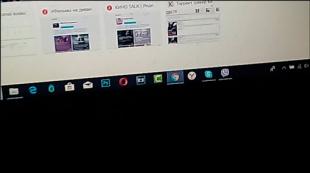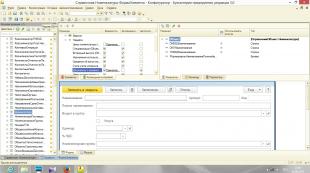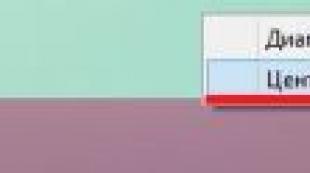Reparación de mouse de computadora. Cómo arreglar el mouse de una computadora Hágalo usted mismo: arreglar un mouse rápidamente
Un mouse de computadora es un componente importante de cualquier computadora. Es difícil imaginar que el propietario de una PC no tenga un mouse, porque sin él, el funcionamiento completo de la máquina es casi imposible. A continuación te contamos cómo desmontar y reparar un ratón de ordenador.
Aprenda a desmontar y reparar un mouse de computadora
Como regla general, estos dispositivos son bastante confiables, un buen mouse durará varios años, pero sucede que con el tiempo comienza a funcionar mal o deja de funcionar por completo. La mayoría de las veces, los botones o la rueda pueden fallar. Una avería puede producirse por varios motivos, pero esto no es motivo para llevar el dispositivo a reparar o sustituirlo por uno nuevo, ya que el problema puede ser completamente trivial y solucionarse en cuestión de minutos. Debido a que el mouse no es un dispositivo complejo, puede repararlo usted mismo fácilmente, extendiendo su vida útil por más de un año. Muy a menudo, al abrir el mouse, resulta que la causa de la avería fue un bloqueo común, pero incluso si no, no será difícil realizar reparaciones menores.
Para reparar un mouse usted mismo, no necesitará muchas herramientas que se encuentran en casi todos los hogares. Lo mínimo necesario para este trabajo es un destornillador, unos alicates y unas tijeras, pero quizás también un soldador. Además de la ausencia de costes de material, la gran ventaja es que podrá garantizar inmediatamente el funcionamiento normal del ordenador y no perderá un tiempo precioso en compras y talleres.
Razones comunes por las que ocurren averías
Puede que no haya muchas razones por las que el mouse no responde en absoluto a tus acciones o algunos de sus elementos (botones, rueda) han dejado de funcionar:
- el alambre se ha irritado;
- la integridad de la junta directiva se ha visto comprometida;
- la rueda se aflojó;
- el lubricante utilizado para tratar el mecanismo desde el interior se ha secado;
- El sensor de desplazamiento está roto;
- el sensor óptico está obstruido;
- El LED está defectuoso;
- El mecanismo del botón se ha aflojado o roto.
La mayoría de estas averías se pueden solucionar fácilmente en casa determinando la causa después de abrir la carcasa del dispositivo.
Cómo desmontar un ratón de computadora
Para reparar o limpiar el dispositivo no queda otra opción que desmontar el ratón. Como dicen, nuestro hombre es capaz de desmontar todo, lo más importante, luego devolver todos los elementos estructurales a su lugar y no encontrar piezas innecesarias durante el montaje.
Entonces, para abrir la carcasa y desmontar el mouse, debe armarse con un destornillador Phillips y luego comenzar a realizar una determinada secuencia de acciones:

Independientemente de qué mouse deba abrirse, cableado o inalámbrico, el principio para desmontar cualquier mouse será el mismo. Lo principal es tener cuidado al retirar la tapa y el tablero, ya que algunas piezas son muy frágiles. Después de los procedimientos, el dispositivo se ensamblará en orden inverso, es importante no perder todos los tornillos desatornillados antes del montaje.

Realización de reparaciones
Una vez que hayas logrado desmontar el mouse, la causa de su problema quedará inmediatamente clara, es posible que no sea necesario realizar reparaciones, porque muchas veces el problema radica en un bloqueo normal. Luego basta con realizar un mantenimiento preventivo, como limpiar el mouse, y el dispositivo volverá a complacer con su rendimiento.
Puede limpiar la superficie de la placa de circuito impreso con un cepillo pequeño, un paño (necesariamente sin pelusa), un algodón o un hisopo. Después de quitar el primer polvo, humedezca un algodón o un paño con alcohol y limpie con cuidado todos los elementos del tablero, la rueda y el interior de la carcasa. El sensor óptico del ratón se puede limpiar fácilmente con un palillo y un algodón empapado en alcohol.

Cómo arreglar la rueda del mouse
La falla de las ruedas es un problema bastante común. Si nota que la rueda desplaza el control deslizante en la pantalla a saltos, lo más probable es que el mecanismo de desplazamiento del mouse simplemente esté flojo. Para repararlo, utilice unos alicates pequeños para presionar los soportes metálicos que sujetan el sensor a los elementos plásticos del mecanismo. Es importante no exagerar y no romper piezas. Compruebe cómo gira la rueda después del procedimiento.
Si la rueda se desplaza y no reacciona de ninguna manera a sus acciones, lo más probable es que parte de su eje se haya roto. Con un clip, puedes construir una nueva montura. Enderece el clip, dóblelo por la mitad y gírelo. Mida la parte resultante a lo largo de la parte rota, agregando 1 a 2 mm y muerda el exceso con un alicate. Ahora solo queda calentar el borde del nuevo eje al rojo vivo con un mechero y presionarlo hasta el lugar donde se rompió. Una vez endurecido el material, coloque la rueda en su lugar y compruebe cómo gira.
Reparación de cables
Si tiene un mouse con cable y el cable está deshilachado, esto se puede arreglar girándolo o soldándolo.

Corte con cuidado el aislamiento en el lugar donde se nota el daño, pele los extremos de los cables y gírelos según el color. Primero aísle los giros con cinta aislante o termorretráctil, cubra todos los giros con aislamiento.
Si decide utilizar un soldador, simplemente se corta la parte dañada del cable, los extremos de los cables se estañan con soldadura y luego se sueldan a la placa. Es importante no confundir la ubicación de los cables y soldar todo en los mismos lugares, porque no existe un esquema de color común y cada fabricante elige los colores de los cables a su propia discreción.
Cómo arreglar botones
Muchas veces sucede que uno o más botones del mouse dejan de funcionar, en primer lugar debes limpiarlos, quizás esto se deba a la placa que se acumula con el tiempo.
Cuando el botón aún funciona, pero muchas veces no funciona al presionarlo, entonces el problema hay que buscarlo en su pulsador, que podría desgastarse con el tiempo, lo que se debe a un mal contacto con el microinterruptor. Si se encuentra una pequeña abolladura basta con rellenarla con una gota de plástico fundido para que el botón vuelva a funcionar.
Si el problema persiste, puede deberse a un microinterruptor defectuoso. En este caso, es necesario desoldar el interruptor antiguo y colocar uno nuevo o uno tomado de otro mouse en su lugar.
Algunos problemas con los botones se pueden solucionar sin desmontar el mouse. Antes de intentar reparar el dispositivo, sería útil profundizar en la configuración del mouse. Es importante asegurarse de que la función del botón adhesivo esté desactivada y verificar los controladores, de los cuales depende en gran medida el funcionamiento del mouse de la computadora.
nastroyvse.ru
Cómo reparar un mouse de computadora
Los ratones y los teclados de ordenador se encuentran entre los dispositivos de entrada más baratos. Muy a menudo, los usuarios que han notado problemas con estos dispositivos tienen la idea de simplemente tirar esta basura obsoleta a la basura y, en su lugar, comprar nuevos dispositivos de entrada inalámbricos de alta tecnología. Para ser justos, cabe señalar que no todos los ratones inalámbricos modernos son muy fiables. A veces, incluso los productos más caros de fabricantes conocidos se niegan a funcionar con normalidad. La falta de respuesta al presionar la tecla izquierda, la posición incorrecta del cursor y muchas otras fallas típicas de los ratones inalámbricos pueden y deben repararse usted mismo. En el marco de esta publicación, se resolverá un problema típico con el mouse inalámbrico Logitech M205: mala respuesta de la tecla izquierda.
Primero, se deben medir las características del elemento AA. Esta batería AA debe tener un voltaje nominal de 1,5V. Si este valor está muy subestimado, reemplace el elemento AA.
En segundo lugar, verifique el funcionamiento del transmisor-receptor óptico. No es ningún secreto que el ratón inalámbrico M205 emite ondas infrarrojas, por lo que el funcionamiento de su emisor sólo puede verse en un vídeo grabado con un teléfono móvil. Los ratones más baratos emiten luz roja, visible para el ojo humano.
Y en tercer lugar, comprobar la calidad del funcionamiento de las teclas derecha e izquierda. Si el sonido al presionar la tecla derecha es significativamente más fuerte y claro que el sonido que se produce al presionar el botón izquierdo, esto indica claramente un desgaste severo del microinterruptor de la tecla izquierda. Es debido al defecto en el microinterruptor que hay que presionar cada vez más fuerte el botón izquierdo. ¿Por qué falla por completo?
Cómo desmontar y reparar un ratón de computadora
Primero, debe quitar la batería, una batería AA. Está escondido debajo de la tapa superior. Para quitar este último fácil y rápidamente, deberá presionar un botón especial en el reverso.
En segundo lugar, gira el ratón y busca las pegatinas en las patas. Debajo de estas pegatinas se esconden dos pequeños tornillos autorroscantes. Coge un destornillador para reparar teléfonos móviles (cabeza Phillips) y desatorníllalo.



En tercer lugar, quitamos los pestillos haciendo palanca en los pestillos.
En cuarto lugar, con un movimiento suave y seguro, tiramos hacia nosotros la parte superior del ratón, apoyando la base. Si haces un poco de palanca con un destornillador, el ratón se abre fácilmente.

Quinto, debes desatornillar el único tornillo que sujeta la placa de circuito en su lugar.

La placa también se sujeta mediante dos clips de plástico, que se pueden extraer fácilmente con un destornillador de punta plana.
Consejo importante: Apoye siempre la otra mitad donde se encuentra el compartimiento de la batería. Si no se hace esto, existe una alta probabilidad de que los cables que los conectan se rompan fácilmente.
Sexto, ubique los microinterruptores en la PCB. Intente usar un destornillador para presionar el botón microscópico en los microinterruptores izquierdo y derecho. El sonido del clic al presionarlo debe ser alto y claro. Si esto es así, entonces la placa de conmutación en el microinterruptor aún no ha alcanzado una fatiga mecánica crítica y el bucle especial en forma de arco responsable de devolver el botón a su estado original tiene una elasticidad normal. Si no hay un sonido de clic característico o es confuso, entonces es hora de desmontar el microinterruptor.
¿Cómo funciona un microinterruptor?
Para reparar un microinterruptor es necesario al menos saber cómo funciona y funciona. Debajo de la tapa hay una estructura compleja que consta de una delgada placa de latón con un arco accionado por un resorte, así como tres placas de formas complejas en la base. De hecho, una placa con un corte en forma de U y un arco accionado por resorte es el elemento de conmutación principal del interruptor. Si por algún motivo se deforma, se rompe o se ensucia, la conmutación no se producirá de forma incorrecta.
Algoritmo para diagnosticar y reparar un microinterruptor.
Ubique los pines en la parte posterior de la placa de circuito que provienen del microinterruptor. Conecte un medidor digital (multímetro) a estos talones y mida la resistencia de la conexión de contacto normalmente cerrada en el microinterruptor. Si el dispositivo, encendido en modo de marcación, emite un pitido, el microinterruptor está funcionando. Si no emite ninguna señal sonora, sino que por el contrario muestra una cierta caída de tensión, el microinterruptor está averiado.
Reparación de microinterruptores


Como regla general, la gran mayoría de los reparadores no reparan los interruptores; resuelven este problema reemplazándolos. Los usuarios comunes pueden verse privados de esta oportunidad. Es para la gente común a quien se le darán recomendaciones simples para reparar un microinterruptor.
Primero, debes quitar la cubierta. Esto se puede hacer fácilmente con un destornillador plano.
En tercer lugar, levante con cuidado la placa con el corte en forma de U con unas pinzas.
En cuarto lugar, elimina cualquier rastro de suciedad y oxidación con una lima fina de diamante. Si no tiene una lima, puede utilizar papel de lija tan fino como pueda encontrar. Luego retire las virutas microscópicas de metal con un cepillo de dientes.
Y en quinto lugar, trate los talones de contacto de la placa con una lima o papel de lija. Generalmente tienen una película de óxido. La etapa final es colocar el disco en el lugar que le corresponde y cerrar la tapa. Consejo importante: si tienes dedos gruesos, utiliza unas pinzas para instalar la placa.
Después de reparar el microinterruptor, es necesario volver a montar el ratón. Como regla general, todas las manipulaciones deben realizarse en un orden exactamente opuesto al algoritmo de desmontaje.
muzhik-v-dome.ru
¿Cómo desmontar el ratón para reparar el daño?
Un mouse de computadora es un dispositivo señalador que permite al usuario controlar el cursor en la pantalla. Este dispositivo es bastante fiable y, con un uso cuidadoso y el cuidado adecuado, puede durar muchos años. Muy a menudo, un ratón deja de funcionar por una simple nimiedad, y luego el propio propietario elige qué hacer a continuación: tirar el ratón viejo y comprar uno nuevo, o intentar descubrir la causa de la avería y reparar a su asistente. Aquí surge la pregunta: cómo desmontar el mouse para llegar a su mecanismo interno.
Existen varios tipos más comunes de fallas del mouse de computadora que se pueden reparar. Esto podría deberse a un roce del cable al salir de la carcasa, si el ratón está cableado, a un botón pegado, normalmente el izquierdo, porque se utiliza con más frecuencia, o a un mal funcionamiento de la rueda. Estas son las averías que puedes corregir y alargar la vida de tu asistente.
 Aunque el dispositivo del manipulador parece simple en apariencia, a menudo surgen problemas con la forma de desmontar el mouse. Según el modelo se fija con uno o dos tornillos. En algunos dispositivos, el tornillo es visible, pero la mayoría de los fabricantes ocultan los sujetadores debajo de pegatinas o cojinetes para una apariencia más estética. Por lo tanto, para detectar el tornillo, es necesario examinar cuidadosamente la etiqueta para detectar la presencia de desviaciones en forma de círculo; si hay alguna, entonces es necesario despegarla; si no hay ninguna, entonces es necesario Mire debajo de los cojinetes de empuje. Este último debe retirarse con cuidado y luego volver a colocarse en su lugar; de lo contrario, el ratón no se deslizará bien sobre la alfombrilla.
Aunque el dispositivo del manipulador parece simple en apariencia, a menudo surgen problemas con la forma de desmontar el mouse. Según el modelo se fija con uno o dos tornillos. En algunos dispositivos, el tornillo es visible, pero la mayoría de los fabricantes ocultan los sujetadores debajo de pegatinas o cojinetes para una apariencia más estética. Por lo tanto, para detectar el tornillo, es necesario examinar cuidadosamente la etiqueta para detectar la presencia de desviaciones en forma de círculo; si hay alguna, entonces es necesario despegarla; si no hay ninguna, entonces es necesario Mire debajo de los cojinetes de empuje. Este último debe retirarse con cuidado y luego volver a colocarse en su lugar; de lo contrario, el ratón no se deslizará bien sobre la alfombrilla.
 Después de desatornillar todos los tornillos, debe separar el cuerpo del manipulador en mitades y quitar la parte superior. En la mayoría de los casos, no surgen dudas sobre cómo desmontar aún más el mouse, ya que la placa de circuito impreso generalmente no está fijada en nada, pero en algunos modelos se puede atornillar con tornillos pequeños, por lo que hay que tener cuidado. Si no se puede quitar la tabla, se deben desatornillar todos los sujetadores existentes.
Después de desatornillar todos los tornillos, debe separar el cuerpo del manipulador en mitades y quitar la parte superior. En la mayoría de los casos, no surgen dudas sobre cómo desmontar aún más el mouse, ya que la placa de circuito impreso generalmente no está fijada en nada, pero en algunos modelos se puede atornillar con tornillos pequeños, por lo que hay que tener cuidado. Si no se puede quitar la tabla, se deben desatornillar todos los sujetadores existentes.
El mouse también se puede colocar en pestillos, para identificarlos es necesario pasar un destornillador por la unión de las mitades y abrirlos. A la hora de desmontar el manipulador, es importante recordar exactamente cómo están ubicadas las piezas, para luego poder volver a montarlas correctamente. No toque el prisma óptico ni otros elementos ópticos. Si no se puede evitar el contacto, las marcas de suciedad se deben limpiar con una servilleta que contenga un líquido especial para limpiar piezas ópticas.
Muchos usuarios tienen dudas sobre cómo desmontar un mouse si es inalámbrico. Primero debe apagar su computadora portátil o computadora. Los ratones inalámbricos para portátiles se desmontan casi de la misma forma que los cableados. En el centro del manipulador hay un botón plateado, debes presionarlo, quitar la tapa y quitar las baterías AA.
 Utilice un destornillador de joyería para desenroscar todos los sujetadores. También es necesario deshacerse de la base de goma ubicada en la cubierta inferior. Esto se puede hacer usando una lima de uñas. El mouse debe dividirse en dos partes. En la parte inferior hay un tablero, una rueda de desplazamiento y una antena. Para quitar la placa, debe desatornillar cuatro pernos. Después de esto, el mouse estará completamente listo para su inspección y reparación.
Utilice un destornillador de joyería para desenroscar todos los sujetadores. También es necesario deshacerse de la base de goma ubicada en la cubierta inferior. Esto se puede hacer usando una lima de uñas. El mouse debe dividirse en dos partes. En la parte inferior hay un tablero, una rueda de desplazamiento y una antena. Para quitar la placa, debe desatornillar cuatro pernos. Después de esto, el mouse estará completamente listo para su inspección y reparación.
fb.ru
Hágalo usted mismo: reparación rápida del mouse
?tigra_alive (tigra_alive) escribió, 2008-12-15 15:45:00 tigra_alive tigra_alive 2008-12-15 15:45:00 Como saben, ahora tenemos una crisis y, por lo tanto, la cuestión de ahorrar dinero, incluso los de un centavo. como fondos para la compra de empleados de nuevos ratones con cable para reemplazar los rotos, es urgente. Por otro lado, en la gran mayoría de los casos, arreglar un mouse con cable es un proceso tan simple que resulta simplemente ridículo. Así que decidí escribir estas instrucciones detalladas para cualquiera que pueda tener dificultades con esto. Esta es una especie de truco anticrisis, si lo desea. Observo que un mouse nuevo, por supuesto, siempre es mejor que uno viejo si lo compra con prudencia. Pero cuando no hay salida y necesitas un mouse con urgencia, la capacidad rápida y sencilla de arreglar un mouse es de gran ayuda. De hecho, en la inmensa mayoría (más del 90% en mi experiencia) de los casos, solo hay una falla: los hilos del cable que conecta el mouse a la computadora se rompen. Esto siempre sucede en el lugar donde sale el cable del mouse. Esto es lo que vamos a restaurar, así que dejen a un lado los testers, osciloscopios y soldadores, no son necesarios. Necesitaremos: cinta aislante, un cuchillo y un destornillador Phillips. En condiciones de campo de almacenes y otras instalaciones alejadas de la sala de servidores, la cinta aislante se puede sustituir fácilmente por cinta adhesiva y un cuchillo, por ejemplo, con unas tijeras.

También son muy recomendables una lata de líquido limpiador de plástico y una servilleta. Antes de comenzar las reparaciones, es muy aconsejable limpiar y limpiar el exterior del ratón si, por ejemplo, no quiere contraer algún tipo de enfermedad de la piel :-) El alcohol o el vodka son aún mejores :-)) y una limpieza trapo. Además, a veces incluso un ratón óptico debe limpiarse desde abajo, eliminando toneladas de suciedad de los lugares de contacto con la mesa; de lo contrario, la distancia entre la mesa y el ratón aumenta y el funcionamiento es peor.
Lo primero que debe hacer con el mouse es, por supuesto, apagarlo. ¿Por qué raspar la suciedad?

Desenrosque el mouse y retire la cubierta superior. Para quitar la tapa, normalmente es necesario moverla ligeramente hacia atrás y luego hacia arriba después de desatornillar los tornillos. Todas las acciones deben realizarse con facilidad, sin fuerza excesiva, no es necesario romper las sujeciones de la tapa, ¿verdad?

Esto es más o menos lo que parece.

Y este es el lugar donde el cable del ratón suele deshilacharse. Nuestra tarea es restaurar el cable.

Soltamos el cable del ratón por el lugar de donde sale del ratón, y cortamos ligeramente la funda del cable por el borde, con cuidado de no cortar los cables.

Tomamos la cola de la funda del cable en nuestra mano izquierda, todos los cables en nuestra mano derecha, y con cuidado, usando los cables, arrancamos la funda hasta que los cables queden libres un par de centímetros por encima del lugar por donde salió el cable. ratón. Si alguna vena se rompe, no es gran cosa; lo más probable es que se rompa donde ya está deshilachada.

Los núcleos deshilachados suelen ser inmediatamente visibles; en el punto de rotura, el cable del núcleo está conectado sólo por una funda, por lo que el núcleo sobresale en ángulo. Estas venas pueden y deben cortarse de forma segura hasta el final en este lugar.

Luego, intente tirar de los cables restantes en diferentes direcciones en el mismo lugar del cable; también pueden romperse. Si es así, se romperán fácilmente. No da miedo; siéntete libre de separarlos.

Pela los extremos de las venas. Es mejor hacerlo directamente con los dedos y las uñas: son delgadas y hay menos posibilidades de cortar el cable dentro del núcleo. No somos señoritas muselinas, sino administradoras, ¿verdad? :) Gírelos como en la foto.

Ahora envuelva el núcleo retorcido alrededor de usted; esto hará que la conexión sea segura.

Esta es la manera de lidiar con todos los cables rotos.

Empecemos a aislar los cables. Corta un trozo de cinta aislante (o cinta adhesiva, ¿qué tienes ahí?) de 8 a 10 centímetros de largo. Tomamos cualquier cable y lo envolvemos con el borde de la cinta aislante, así.

Ahora, sin cortar nada, le unimos los núcleos restantes con el mismo trozo, un núcleo por cada vuelta y media de cinta aislante. Así los aislamos al mismo tiempo.

No es necesario enrollar las hebras no rotas.

Corta el exceso de carcasa y el exceso de cinta aislante.

Insertamos el cable nuevamente en la abrazadera del mouse. Asegúrese de que el cable no interfiera con los elementos móviles del mouse, como la rueda o los botones. El cable tampoco debe impedirnos volver a armar el mouse; asegúrese de que no caiga en las ranuras de la parte frontal del mouse, si las hay, o en el borde del cuerpo donde se encuentra la cubierta del mouse y su parte inferior. estará conectado.

Una vez que esté seguro de esto, inserte la parte frontal de la tapa en las ranuras si las hay, conecte la tapa a la parte inferior y fíjela con un tornillo (tornillos, si hay varios). Recuerde la regla de montaje: antes de apretar, gire cada tornillo un par de veces en sentido antihorario para entrar en la rosca ya cortada con tornillos autorroscantes.

Excelente. Ahora asegúrese de apagar la computadora (si el mouse es PS/2), conecte el mouse, encienda la computadora, inicie y verifique cómo funciona. Bueno, o simplemente conecta el mouse si es USB.
Y siéntete libre de ir a tomar el té. Bueno, o lo que tengas ahí más fuerte.
Etiquetas: plancha, nota para el ama de casa
tigra-alive.livejournal.com
Reparación de mouse de computadora
Hoy en día es difícil imaginar la vida sin tecnología informática. Con la llegada de una interfaz gráfica de usuario a las computadoras personales, el mouse de la computadora se ha convertido en una parte integral de ella. Un ratón óptico moderno puede funcionar sin reparación durante muchos años, pero nada dura para siempre y tarde o temprano deja de funcionar como debería. Rara vez se lleva al taller, ya que en términos de precio lo más probable es que cueste más que uno nuevo. Por eso, suelen reparar el ratón ellos mismos o comprar uno nuevo.

El mouse USB que repararé me ha servido durante 5 años. La primera reparación fue 3 años después de la compra (limpió los botones). Recientemente, el botón izquierdo volvió a hacer clic mal y esta vez el desplazamiento de páginas dejó de funcionar correctamente.

Desmontando el ratón
Para desmontar el mouse, debe buscar y desatornillar los tornillos de montaje en la parte inferior. En este modelo la tapa se fija con un tornillo (hay modelos con dos o más tornillos).

Después de desenroscar el tornillo, debe levantar ligeramente la cubierta (desde la parte posterior donde está el tornillo) y moverla hacia adelante para no romper los pestillos de la cubierta.

Como puede ver, en la foto el tablero con las piezas simplemente se presiona con una tapa contra la base (en algunos modelos se fija con tornillos o pestillo).

Causa del mal funcionamiento
Como botones se suelen utilizar botones táctiles o microinterruptores momentáneos. La placa de contacto del botón táctil, que generalmente está recubierta de plata, se oxida cada vez más con el tiempo, es decir, la película de deslustre se vuelve más espesa y cuando se presiona ligeramente el botón, aplastar las películas de deslustre no causa conductividad eléctrica incluso debido a la efecto túnel. En otras palabras, los óxidos interfieren con el funcionamiento normal de los botones.
Los botones habría que sustituirlos por otros nuevos, pero, como siempre, no están a mano en el momento adecuado y solo queda repararlos. Además, no será difícil restaurar su funcionalidad.
Desmontaje y limpieza
Para desmontar el botón, es necesario insertar un cuchillo u otra herramienta adecuada entre la tapa y su base y, haciendo palanca, remachar los remaches. Te aconsejo que dejes la funda en un remache, para que luego sea más fácil volver a montar el botón.

En el círculo azul hay placas de metal oxidadas.

De poco servirá limpiar con un bastoncillo de algodón empapado en alcohol, en cambio es mejor frotarlos ejerciendo presión sobre una hoja de papel. Muele los contactos dentro de la carcasa con una cerilla o un palillo.
Después de limpiarlos quedaron así.

Conjunto de botones
Las placas de metal deben colocarse con el lado convexo hacia arriba. Al realizar el montaje no es recomendable tocar las placas del lado de contacto, para la instalación es mejor utilizar pinzas no magnéticas.

Algunos tipos de botones táctiles tienen amortiguadores de goma; su ubicación es casi imposible de confundir.

Después de instalar los amortiguadores y las piezas superiores de los pulsadores, puede cerrar las tapas y luego remacharlas o pegarlas.
Reparación de codificador
Seguramente muchos usuarios se han encontrado con una avería de este tipo en la que, al girar la rueda del ratón, la página se mueve entre sacudidas, la reacción es inadecuada o no hay respuesta alguna. Normalmente, este tipo de señales indican un mal funcionamiento de un dispositivo llamado codificador (sensor de ángulo de rotación), que es responsable de esta opción.
Desmontaje del sensor de ángulo de rotación
Para desmontarlo, es necesario enderezar las patas metálicas que sujetan el cuerpo de plástico del sensor.

Luego, moviendo ligeramente la base del codificador, puede extraer fácilmente la placa, que está instalada para limitar el paso de desplazamiento fijando claramente la posición de los pétalos en los contactos. Después viene el disco con pétalos de cobre.

Muy a menudo, la rotura se debe al hecho de que los pétalos de cobre, que se deslizan sistemáticamente sobre el mismo lugar, con el tiempo desgastan el cuerpo y los contactos, dejando hendiduras en ellos. Debido a las partículas de plástico que arrastran los pétalos (desde el cuerpo a los contactos), la conductividad de las señales se deteriora, es decir, los contactos “se ensucian”.
Primero necesitas limpiar el codificador de grasa, suciedad y óxidos. Luego, los pétalos de cobre se pueden doblar ligeramente (desde el disco hasta los contactos).
Si los surcos son profundos, puedes mover los pétalos para que no caigan sobre ellos en el futuro.
Es aconsejable aplicar vaselina técnica a los contactos durante el montaje, esto alargará significativamente la vida útil del sensor.
No es necesario presionar con fuerza las pestañas metálicas del cuerpo del sensor, de lo contrario será difícil girar la rueda del mouse.
Con manipulaciones tan sencillas podrás restaurar la funcionalidad del ratón de tu ordenador a la que estás tan acostumbrado.
Nota
Si es posible, es mejor sustituir inmediatamente los botones y el codificador por otros nuevos, durarán más y además ahorrarás tiempo y nervios.
Al montar el ratón, no olvide limpiar la lente óptica del polvo, la suciedad y la pelusa.
Detalles: reparación de mouse láser por parte de un verdadero maestro para el sitio web.
Hay varios ratones láser muertos... - los cables están intactos, se detectan cuando se conectan, los botones funcionan (2 piezas. Sven RX-510, etc.)
Todo parece intacto (por dentro) La soldadura es normal.
El LED no se enciende y el cursor no se mueve.
Reemplace el LED: ¿simplemente selecciónelo con otro mouse?
No estaría de más comprobar la resistencia de su fuente de alimentación.
Y el LED es súper brillante, tal vez incluso azul, para una apariencia bohemia.
la resistencia es normal...
Experimentos realizados en Sven RX-510. Instalé diferentes LED, el mejor vino de un mouse diferente.
Límite actual la resistencia era de 360 ohmios, a este valor el LED se enciende y reacciona al movimiento (se ilumina más), sin embargo
el cursor se mueve entrecortadamente hacia la parte superior izquierda de la pantalla. Intentar seleccionar una resistencia (hasta 60 ohmios) no mejoró nada.
Quizás había algún tipo de LED polarizado allí.
Los ratones son pequeños en las computadoras portátiles.
La bomba ha sido plantada
O tal vez había un LED infrarrojo. Me he encontrado con varios ratones como este, prueba a usar el control remoto.
Amigos, aquí hay una pregunta: tengo un mouse trofeo, A4TECH SWOP-3. Sólo hay una cosa: una mala persona le arrancó el cable. Resultó que este mouse admite USB y PS/2, tiene 4 cables (sobresalen, mordidos, dentro del mouse). Entonces, ¿cómo se puede determinar qué cable soldar en el conector USB? Los contactos de la placa no están etiquetados. Busqué en Google durante 3 días y no encontré nada. Dime quién sabe, por favor.
La comida y la tierra se encuentran fácilmente (según el electrolito que suele estar presente en los intestinos del ratón). Los 2 cables restantes – D+/D- – utilizando el método científico.
Estimados colegas, cuando se comuniquen con nuestros socios de habla inglesa, recuerden: si - cuál, el clima - el clima, si - ¡carnero castrado!
Para algunas personas, el torso es simplemente un divisor para conectar los brazos y la cabeza con el trasero.
Cambié el conector USB del mouse óptico y logré soldar todo en una imagen reflejada.
Es decir, la comida fue a la tierra y la comida fue a la tierra, y la fecha también se mezcló.
Cuando lo volví a cambiar, el mouse se encendió, pero el cursor no se detiene y "tembla",
Y no se mueve al moverse. Olvidé si los botones funcionan o no, sucedió hace un par de semanas.
Fue, si es necesario, lo armo, lo enciendo y te cuento.
¿Este ratón está kaput?
Lo diré en términos generales: si te giran 180 grados (es decir, con los pies hacia arriba) y pones una cucharada de papas en el orificio más alto accesible (como tu boca), creo que será desagradable. Así que aquí también, si el fabricante del chip asumió durante el diseño la posibilidad de inversión de polaridad, entonces todo estará bien. Y si no (que es muy probable, porque la opción más sencilla, accesible y BARATA de protección contra la inversión de polaridad sería un diodo en el circuito de alimentación, pero es una infección, consume un poco de voltaje y cuesta un poco de dinero. ) - entonces empeorará.
Todo lo que se puede romper, se rompe. Todo lo que se puede reparar se repara. Combinemos estos eventos y divirtámonos.
Ratón de computadora- Probablemente todo el mundo sepa de qué se trata. Este es un dispositivo señalador o un dispositivo de entrada de coordenadas para controlar el cursor y enviar varios comandos a la computadora. Con el tiempo, este dispositivo desarrolla diversas averías: daños en el cable trenzado, el sensor a menudo funciona mal, la rueda del ratón a veces se desplaza, los botones del ratón no funcionan, etc.Veamos cómo reparar usted mismo el dispositivo señalador de computadora más popular: ¡el mouse!
El mouse es técnicamente un dispositivo bastante simple, por lo que es bastante fácil repararlo con sus propias manos. Si sabes manejar un soldador aunque sea un poco, esto te permitirá reparar casi cualquier daño en el mouse. Sin embargo, incluso si no se siente cómodo con un soldador, puede reparar algunos daños típicos del mouse con un conjunto mínimo de herramientas:
Ahora existen varios tipos de ratones de computadora que se diferencian por el principio de funcionamiento (rodillos, óptico o láser), el número de botones (3 y más) y el tipo de conexión (PS/2, USB o inalámbrica (con adaptador USB). )). Sin embargo, los más habituales son los ópticos con conexión USB o PS/2.
Estos ratones son relativamente económicos (no mucho más caros que los ratones con ruedas, pero sí mucho más baratos que los láser) y, al mismo tiempo, tienen una precisión bastante alta, que es suficiente para la mayoría de los usuarios.
Normalmente desmontamos el ratón con un pequeño destornillador Phillips. Para hacer esto, dé la vuelta al mouse, busque y desatornille uno o más tornillos que lo mantienen unido. Si los tornillos no son visibles, lo más frecuente es que estén ocultos debajo de pegatinas o soportes para los pies:
Normalmente los tornillos sólo sujetan el ratón por la parte trasera. La parte frontal (donde están los botones), la mayoría de las veces se fija gracias a ranuras especiales. Para quitar la cubierta superior de estas ranuras, debe levantarla ligeramente por la parte trasera liberada y tirarla lentamente hacia usted. Puedes presionarlo un poco más desde el frente, pero lo principal no es demasiado fuerte, ¡de lo contrario lo romperás! Las ranuras en la cubierta superior del mouse y las clavijas que las sujetaban en su lugar:
Cuando retires la cubierta superior, encontrarás una pequeña placa de circuito debajo, que normalmente sólo se mantiene en su lugar mediante pequeños pasadores de plástico (aunque también se puede atornillar a la carcasa). A esta placa se soldarán cables (si el mouse está cableado), botones, un mecanismo de desplazamiento, así como un complejo de retroiluminación LED y un sensor óptico sensible:
Para desmontar completamente el mouse, debemos quitarle la placa de circuito impreso y desconectar la rueda de desplazamiento (se puede sacar fácilmente de las ranuras del codificador).
La mayoría de las veces, cuando se conecta a una computadora, el mouse no funciona en absoluto, se contrae o el movimiento del cursor desaparece si uno de sus cables se deshilacha o se rompe en alguna parte (a menos, por supuesto, que el mouse esté cableado).
Un ratón óptico típico suele tener de 4 a 6 cables de diferentes colores. Los colores y la cantidad de cables dependen del fabricante específico, sin embargo, existe un estándar:
Esquema de colores del cableado del mouse
Nutrición– rojo (otras opciones: dorado, naranja, azul, blanco).
Recibiendo información– blanco (otras opciones: azul, naranja, amarillo, verde).
Transferencia de datos– verde (otras opciones: azul dorado, amarillo, rojo, azul).
Tierra– negro (otras opciones: verde dorado, verde, blanco, azul).
Definitivamente puede juzgar el cableado correcto observando las marcas de letras de los cables en el lugar donde están soldados a la placa de circuito impreso (a menos, por supuesto, que estén arrancados de la placa). La rotura y el roce de los cables ocurren con mayor frecuencia en los lugares donde el cable está doblado a la salida del cuerpo del mouse. Puede verificar indirectamente si hay una rotura sacando el cable y probándolo para ver si está doblado en lugares cuestionables (será más fácil doblarlo en el punto de rotura). Sin embargo, para poder estar seguro, tendrás que quitar el aislamiento cortándolo con cuidado con una cuchilla.
Al encontrar un lugar donde el cableado está roto, es necesario restaurar su integridad soldando o torciendo. Personalmente prefiero torcer. Aquí hay una foto del giro terminado, cómo debería verse:
Después de empalmar los cables, aíslelos entre sí con cinta aislante o cinta aislante. Puedes probarlo. Para evitar quemar el puerto, debe conectar o desconectar el mouse cuando la computadora esté apagada. Para eliminar cualquier duda sobre una rotura, prueba a hacer sonar todos los contactos del enchufe USB (o PS/2) con un multímetro. Después de la reparación, el mouse debería funcionar.
A menudo también surge una situación en la que no podemos mover el cursor con precisión a un punto determinado. Tiembla constantemente y se mueve por sí solo. Esta situación indica claramente que el grupo óptico del ratón está obstruido. La obstrucción suele ser externa. En el compartimento donde se refleja la luz del diodo desde la mesa entra polvo o pelo.
Para deshacerse de dicho bloqueo, ni siquiera es necesario desmontar el mouse. Simplemente dale la vuelta y sóplalo. Como último recurso, utilice un cepillo pequeño para eliminar los restos adheridos.
Si, después de tales manipulaciones, el cursor del mouse tiembla, lo más probable es que el sensor esté obstruido por dentro o haya fallado por completo.
En cualquier caso, puedes intentar desmontar el ratón y limpiar el sensor utilizando un palillo con un bastoncillo de algodón empapado en alcohol envuelto alrededor:
Sensor óptico de un ratón de ordenador.
Si, después de todos los intentos de limpieza, el sensor no funciona normalmente, entonces, si tiene otro mouse, un soldador y las manos rectas, puede desoldar el microcircuito que no funciona y reemplazarlo con un sensor de otro mouse.
Sucede que el ratón funciona bien, pero cuando intentamos utilizar su rueda, la página que estamos desplazando empieza a saltar hacia arriba y hacia abajo, o no quiere desplazarse en absoluto. Lamentablemente, la falla de la rueda del mouse es una falla bastante común y fue esto lo que me impulsó a escribir este artículo. Primero debe considerar cuidadosamente qué tan uniformemente gira la rueda en la ranura. La ranura en sí y el eje de la rueda tienen una sección transversal hexagonal, pero a veces uno o más lados de este hexágono pueden deformarse, lo que hace que el eje se deslice en el área problemática.
Apretamos los pestillos del mecanismo de desplazamiento del mouse.
Para ello, toma unos alicates pequeños y presiónalos uno a uno sobre los cuatro soportes metálicos que sujetan el codificador a las partes plásticas del mecanismo de desplazamiento. Lo principal aquí es no exagerar y no romper el frágil plástico, pero al mismo tiempo presionar con más fuerza. Intente conectar el mouse y verifique si el efecto negativo al desplazarse disminuye después de cada clic. Por desgracia, en mi caso no pude deshacerme por completo de los idiotas. Sí, la frecuencia y la extensión de los saltos de página han disminuido, pero los saltos en sí no han desaparecido por completo. Entonces decidí abordar el tema del sellado de manera radical y verdaderamente rusa: corté un trozo de polietileno fino pero denso de una batería vieja y lo metí dentro del mecanismo:
Sello insertado dentro del mecanismo de desplazamiento del mouse.
¡Lo más interesante es que esta manipulación ayudó! Todo lo que tengo que hacer es cortar el exceso de longitud de la tira y montar el ratón.
Hay varias opciones más:
- desmontar y limpiar el mecanismo;
- reemplace el mecanismo de otro mouse (con un mal funcionamiento diferente).
Cualquier botón tiene su propio recurso de clic. Normalmente el contacto con el botón izquierdo del ratón desaparece. El mouse tiene varios botones: izquierdo, derecho y debajo de la rueda. Todos suelen ser iguales. Un botón que no funciona no se puede reparar de ninguna manera, pero se puede reemplazar con otro mouse.
Vista inferior de un microinterruptor de botón de mouse soldado
El microinterruptor tiene tres “patas”, la primera de las cuales está libre y las otras dos son contactos que deben soldarse. A veces el botón sigue funcionando, pero no funciona cada vez que lo presionas. Tal síntoma puede indicar que, debido al uso frecuente, el borde del pulsador que presiona el microinterruptor se ha desgastado o hay un mal contacto dentro del interruptor de la placa de contacto.
Desmontamos el mouse y examinamos cuidadosamente el botón problemático y su pulsador. Si vemos una pequeña abolladura, entonces ese puede ser el problema. Basta con rellenar la zona abollada con una gota de resina epoxi o plástico derretido. Al mismo tiempo, mientras se desmonta el interruptor, se puede limpiar el grupo de contactos.
El último problema que puede encontrar es que el botón del mouse hace un doble clic cuando hace clic en él, el llamado rebote de contacto. Este problema se puede resolver volviendo a soldar el microinterruptor o... ¡mediante programación!
En cualquier caso, antes de coger el soldador, comprueba que la configuración del ratón sea correcta en el Panel de control de Windows:
Propiedades estándar del mouse, cuáles deberían ser
De forma predeterminada, el control deslizante de velocidad del doble clic debe estar en el centro y la opción de botones adhesivos del mouse debe estar desactivada. Intente configurar estos parámetros y verifique si el problema está resuelto. De lo contrario, otra forma radical de software de “curar” un doble clic es eliminar el controlador del mouse.
Ratones– uno de los dispositivos informáticos más utilizados. Por tanto, no es de extrañar que a menudo fracasen. Sin embargo, debido a la simplicidad de su diseño, en la mayoría de los casos, ¡cualquiera puede arreglar un mouse! Para hacer esto, no necesita saber soldar ni entender de electrónica.
Lo principal es diagnosticar claramente la causa de la avería. Aquí, como en medicina, un diagnóstico correcto es el camino hacia una reparación exitosa. Espero que nuestro artículo le permita determinar qué es exactamente lo que está roto en su mouse y, por lo tanto, solucionar el problema.
Es imposible imaginar el banco de trabajo de un reparador sin un multímetro digital cómodo y económico.Este artículo analiza el diseño de los multímetros digitales de la serie 830, su circuito, así como las fallas más comunes y los métodos para eliminarlas. Leer más…
Mucha gente utiliza máquinas de coser eléctricas. A veces fallan los accionamientos eléctricos de las máquinas de coser, tanto nacionales como importadas. Reemplazar un motor eléctrico es costoso, pero a menudo puedes reparar un motor eléctrico o pedalear tú mismo, ahorrando bastante dinero.¿Por qué falla el transistor de línea? El transistor horizontal falla por dos razones principales:
- Primero- ruptura térmica debido a un cambio en la forma de los pulsos de disparo del transistor horizontal. Un cortocircuito en un transformador de línea (RVT) también puede provocar una fuga térmica.
- Segundo-caída de tensión debida principalmente a la fuente de alimentación y microfisuras.
Para reparar un mouse de computadora necesitaremos:
- destornillador
- pinzas (cortadoras laterales)
- multímetro
- soldador y soldadura
- tubo termorretráctil u otros consumibles según el tipo de daño detectado
Un mouse es uno de los dispositivos cuya confiabilidad es de alto nivel (estamos hablando de dispositivos producidos por marcas conocidas, por ejemplo, me gusta la calidad de los productos A4-tech y Logitech, pero no me gusta en absoluto la calidad de cordones y botones Gembird). Sin embargo, este milagro de la tecnología también tiene puntos débiles. Las fallas típicas del mouse incluyen las siguientes:
- cable roto
- falla del botón
- La rueda de desplazamiento está rota.
En el 90% de los casos, la avería de un ratón con cable se debe a una curvatura del cable en la base del manipulador. Esto se debe al hecho de que es en este lugar donde el cable se dobla constantemente al mover el mouse sobre la superficie de trabajo. Los signos de esta avería son un funcionamiento intermitente o un funcionamiento sólo con una cierta "dobladura" en el cable. Para los manipuladores compactos "portátiles" con una bobina con resorte en el medio del cable, también son típicas las roturas del cable cerca del conector USB. Reparar un cable roto es simple: después de asegurarse de haber localizado el punto de rotura, use un cortador de alambre para cortar el cable un par de centímetros por encima y por debajo del área dañada. A continuación, soldamos ambas colas, observando el esquema de color de los cables. No olvides aislarlos con un tubo termorretráctil o cinta aislante (como último recurso, envuelve cada cable con varias capas de cinta).
Finalmente, hay que fijar el cable en la base del ratón; para ello, se puede cortar con cuidado la “entrada de cable” de goma original, quitar la vieja, insertar un cable nuevo y verter un poco de pegamento; Tampoco está de más pegar el cable a la placa o caja. Para mayor facilidad de mantenimiento, utilizo adhesivo termofusible. Mira la foto para ver cómo queda después de la reparación.
La ejecución incorrecta de las pulsaciones del botón del ratón puede deberse a varias razones diferentes; la razón se puede descubrir prácticamente "escuchando y tocando". Las causas más comunes de problemas con el funcionamiento de los botones son:
En el caso de problemas con la rueda de desplazamiento, existen 2 razones principales para que ocurran:
Todavía no he tenido la oportunidad de reparar muchos de ellos, pero se pueden dar un par de instrucciones para buscar averías:
Casi todas las reparaciones de ratones ópticos y láser se describen en los dos artículos anteriores.
Aquí hablaremos sobre fallas raras y las dificultades para reparar ratones de computadora de las últimas versiones.
Un día, el botón izquierdo del mouse de la computadora dejó de funcionar, volví a soldar el interruptor y verifiqué los clics. Colecciono, después de 10 clics uno pasa. Pensé que el contacto del interruptor estaba defectuoso o que no había goteado suficiente estaño y estaba suelto. Lo desarmé, todo parece estar bien. Luego descubrí la plataforma que presiona el pequeño botón del interruptor. Se ha formado un agujero debido al trabajo prolongado y, por supuesto, ejerce presión o no. La foto es mala, pero apenas se ve para entender de qué estamos hablando.
Lugar de formación de la concha, en la zona de prensado.
Tuve que quitar la parte superior del mouse de la computadora; está sujeta con sujetadores de plástico.
Desabroche los sujetadores y retire la almohadilla en la parte superior del mouse.
Lijamos la zona, es importante no biselar el talud general.
De todos los ratones que hubo que reparar, esto sólo ocurrió una vez. Esto sucede un poco más a menudo, cuando el mouse de una computadora se cae, el láser, la lente o el mouse, cómo decirlo, se confunden. Es aburrido, la interacción es como a través de un accionamiento de goma, funciona pero con lentitud y retraso. Éste es precisamente un caso así, simplemente ajuste la lente o colóquela en su lugar. El láser de un ratón de ordenador rara vez se estropea. Nunca lo he encontrado en la práctica; lamentablemente no puedo sugerir nada al respecto, no soy físico. 🙁
Bueno, ahora sobre las cosas tristes. Al reparar el último mouse de computadora (el interruptor se rompió). El método de soldadura por interruptor fue un callejón sin salida. Es decir, si insertaste un interruptor antes y soldaste las patas a las pistas conductoras del otro lado. Ahora el cableado viene del lado del interruptor, tecnológicamente esto probablemente sea más rentable. Es casi una completa emboscada para nosotros. No se puede soldar a mano. Funcionó de alguna manera. Después de esto, la junta directiva parecía muy impresentable. Intenté dejar caer un poco de hojalata e insertar rápidamente la pierna. Con uno, opción de pasar, pero con tres.
Por cierto, el cableado de las pistas conductoras ahora está oculto dentro de la placa. La solución se encontró así. Como todo es miniatura, tuve que fotografiarlo en modo macro. Bueno, en la computadora, mira y descubre dónde van los caminos conductores. Es bueno que corran paralelos dentro del tablero sin cruzarse. Bueno, entonces es una cuestión de tecnología. Estúpidamente metí el interruptor y dejé caer una gota de soldadura en cada pata para arreglarlo. Soldé puentes hasta que las pistas de las patas del interruptor salieron del tablero. El ratón de la computadora empezó a funcionar.
Si alguien tiene métodos de soldadura alternativos, hágamelo saber. Es complicado soldar.
Bueno, esos son todos los manuales para reparar computadoras, ratones ópticos y láser.
Cuando todo lo demás falla, mire “Gaming Mice”. Como escoger".
Tienes muchos kilómetros bajo el vientre de un mouse de computadora.
Reparación de ratón– el proceso de restauración de la funcionalidad del manipulador informático más popular. El ratón es técnicamente un dispositivo bastante sencillo, por lo que se puede reparar con bastante facilidad en casa.Si sabes utilizar un soldador, esto te permitirá reparar casi cualquier daño que sufra el mouse. Sin embargo, aunque no te sientas cómodo con un soldador, puedes reparar algunos desperfectos típicos del ratón si dispones de un conjunto mínimo de herramientas, como destornillador, alicates, tijeras, etc.
En el siguiente artículo veremos las fallas más comunes de los ratones ópticos y las formas de repararlas en casa.
Si el mouse de su computadora está roto, no se apresure a comprar uno nuevo. Es muy posible que usted mismo pueda reparar la avería y que el dispositivo le sirva durante muchos años más.
Puedes conectar muchos dispositivos diferentes a tu computadora, sin embargo, hay dos sin los cuales será imposible trabajar con ella. El primero es el teclado, sin el cual la PC, en la mayoría de los casos, ni siquiera arranca. El segundo es el ratón. Sin él, en principio se puede controlar la computadora, pero hacerlo desde el teclado es muy inconveniente.
A lo largo de la historia del desarrollo de la tecnología informática, se han inventado y utilizado una gran cantidad de manipuladores diferentes: trackpads, joysticks, touchpads, etc. Sin embargo, ¡todavía no se ha inventado nada más sencillo y cómodo que el conocido ratón!
El mouse es bueno para todos, sin embargo, con el tiempo, como cualquier equipo, puede estropearse. Afortunadamente, los ratones estándar tienen un diseño bastante simple y pueden ser reparados en casa, ¡incluso por personas alejadas de la electrónica! Si su mouse comenzó a funcionar mal recientemente, espero que nuestro artículo lo ayude a solucionarlo.
Hoy en día existen varios tipos de ratones de ordenador que se diferencian por el principio de funcionamiento (rodillos, óptico o láser), el número de botones (3 y más) y el tipo de conexión (PS/2, USB o inalámbrica (con Adaptador USB)). Sin embargo, los más habituales son los ópticos con conexión USB o PS/2.
Estos ratones son relativamente económicos (no mucho más caros que los ratones con ruedas, pero sí mucho más baratos que los láser) y, al mismo tiempo, tienen una precisión bastante alta, que es suficiente para la mayoría de los usuarios. Por cierto, la foto de arriba muestra precisamente este tipo de manipulador. Resultó que la rueda de desplazamiento estaba rota, lo que me impulsó a escribir este artículo :)
Sin embargo, no nos adelantemos, consideremos qué fallas ocurren con mayor frecuencia en los ratones ópticos:
Como puede ver, no hay tantas fallas típicas del mouse de computadora. Si identifica correctamente los síntomas de los problemas, podrán localizarlos y eliminarlos con bastante rapidez. Por tanto, no despotricemos mucho tiempo, sino pongámonos manos a la obra.
Para realizar cualquier tipo de reparación del ratón, primero hay que desmontarlo. Esto generalmente se hace con un destornillador Phillips pequeño. Para hacer esto, dé la vuelta al mouse, busque y desatornille uno o más tornillos que lo mantienen unido. Si los tornillos no son visibles, lo más frecuente es que estén ocultos debajo de pegatinas o soportes para los pies:
Normalmente los tornillos sólo sujetan el ratón por la parte trasera. La parte frontal (donde están los botones), la mayoría de las veces se fija gracias a ranuras especiales. Para quitar la cubierta superior de estas ranuras, debe levantarla ligeramente por la parte trasera liberada y tirarla lentamente hacia usted. Puedes presionarlo un poco más desde el frente, pero lo principal no es demasiado fuerte, ¡de lo contrario lo romperás!
Cuando retire la cubierta superior, encontrará una pequeña placa de circuito impreso debajo, que generalmente se fija solo con pequeños pasadores de plástico (aunque también se puede atornillar a la carcasa). Cables (si el mouse tiene cables), botones, un pergamino A esta placa se soldará un mecanismo, etc., así como un complejo de LED y un fotosensor sensible:
Para desmontar completamente el mouse, debemos quitarle la placa de circuito impreso y desconectar la rueda de desplazamiento (se puede sacar fácilmente de las ranuras del codificador). ¡Estamos listos para la inspección y reparación inicial!
La mayoría de las veces, cuando se conecta a una computadora, el mouse no funciona en absoluto si uno de sus cables está deshilachado o roto en alguna parte (a menos, por supuesto, que el mouse esté cableado). Un ratón óptico típico suele tener de 4 a 6 cables de diferentes colores. Los colores y la cantidad de cables dependen del fabricante específico, sin embargo, existe un estándar:
- Comida – rojo (opciones: dorado, naranja, azul, blanco).
- Recepción de datos – blanco (opciones: azul, naranja, amarillo, verde).
- Transmisión de datos – verde (opciones: azul dorado, amarillo, rojo, azul).
- Tierra – negro (opciones: verde dorado, verde, blanco, azul).
Definitivamente puede juzgar el cableado correcto observando las marcas de letras de los cables en el lugar donde están soldados a la placa de circuito impreso (a menos, por supuesto, que estén arrancados de la placa).
La rotura y el roce de los cables ocurren con mayor frecuencia en los lugares donde el cable está doblado a la salida del cuerpo del mouse. Puede verificar indirectamente si hay una rotura sacando el cable y probándolo para ver si está doblado en lugares cuestionables (será más fácil doblarlo en el punto de rotura). Sin embargo, para poder estar seguro, tendrás que quitar el aislamiento cortándolo con cuidado con una cuchilla.
Al encontrar un lugar donde el cableado está roto, es necesario restaurar su integridad soldando o torciendo. Personalmente prefiero torcer :) Puedes leer cómo empalmar correctamente cables trenzados aquí, pero aquí solo mostraré una foto del giro terminado, cómo debería verse:
Después de empalmar el cable, intente conectar el mouse a la computadora; debería funcionar. Si no funciona, entonces puede haber dos opciones: o el cable está roto en otro lugar o es hora de tirar el mouse :)
Para eliminar la posibilidad de otra rotura, intente probar todos los contactos del enchufe USB (o PS/2) usando un multiprobador u otro dispositivo (puede aprender sobre los métodos de prueba, nuevamente, en el artículo sobre engarzado de cables de par trenzado).
A menudo también surge una situación en la que no podemos mover el cursor con precisión a un punto determinado. Tiembla constantemente y se mueve por sí solo. Esta situación indica claramente que el grupo óptico del ratón está obstruido.
La obstrucción suele ser externa. En el compartimento donde se refleja la luz del diodo desde la mesa entra polvo o pelo. Para deshacerse de dicho bloqueo, ni siquiera es necesario desmontar el mouse. Simplemente dale la vuelta y sóplalo. Como último recurso, utilice un cepillo pequeño para eliminar los restos adheridos.
Si, después de tales manipulaciones, el cursor del mouse tiembla, lo más probable es que el sensor esté obstruido por dentro o haya fallado por completo. En cualquier caso, puedes intentar desmontar el ratón y limpiar el sensor utilizando un palillo con un bastoncillo de algodón empapado en alcohol envuelto alrededor:
Antes de limpiar el sensor con un bastoncillo de algodón, también puedes intentar soplarlo para eliminar el polvo fino que pueda adherirse después de mojarse. Después de eso, con cuidado, sin presionar, inserte el palillo con movimientos giratorios en el orificio del sensor. Después de dar un par de vueltas y sin dejar de girar, sacamos el palillo, esperamos a que se seque el alcohol e intentamos conectar el ratón.
Si, después de todos los intentos de limpieza, el sensor no funciona normalmente, entonces, si tiene otro mouse, un soldador y las manos rectas, puede desoldar el microcircuito que no funciona y reemplazarlo con un sensor de otro mouse. Sin embargo, esto ya requiere cierta habilidad, por lo que no todos podrán lograrlo.
Sucede que el ratón funciona bien, pero cuando intentamos utilizar su rueda, la página que estamos desplazando empieza a saltar hacia arriba y hacia abajo, o no quiere desplazarse en absoluto. Lamentablemente, la falla de la rueda del mouse es una falla bastante común y fue esto lo que me impulsó a escribir este artículo.
Primero debe considerar cuidadosamente qué tan uniformemente gira la rueda en la ranura. La ranura en sí y el eje de la rueda tienen una sección transversal hexagonal, pero a veces uno o más lados de este hexágono pueden deformarse, lo que hace que el eje se deslice en el área problemática.
Si tiene este problema, puede solucionarlo sellando el borde del eje de la rueda con cinta adhesiva o cinta aislante en pequeñas cantidades. Si todo es normal con el movimiento de la rueda, entonces se produjo una avería dentro del codificador (sensor de desplazamiento). Es posible que se haya aflojado por el uso prolongado y conviene apretarlo un poco:
Para ello, toma unos alicates pequeños y presiónalos uno a uno sobre los cuatro soportes metálicos que sujetan el codificador a las partes plásticas del mecanismo de desplazamiento. Lo principal aquí es no exagerar y no romper el frágil plástico, pero al mismo tiempo presionar con más fuerza. Intente conectar el mouse y verifique si el efecto negativo al desplazarse disminuye después de cada clic.
Por desgracia, en mi caso no pude deshacerme por completo de los idiotas. Sí, la frecuencia y la extensión de los saltos de página han disminuido, pero los saltos en sí no han desaparecido por completo. Luego decidí abordar el tema del sellado de manera radical y verdaderamente rusa :) Corté un trozo de polietileno delgado pero denso de una batería vieja y lo metí dentro del mecanismo:
¡Lo más interesante es que esta manipulación ayudó! Todo lo que tengo que hacer es cortar el exceso de longitud de la tira y montar el ratón :)
La última avería, y la más molesta, es el botón que no funciona. No importa si es el izquierdo, el derecho o el que está debajo del volante: normalmente todos son iguales. Lo importante es que un botón que no funciona no se puede reparar de ninguna manera. Solo puede reemplazar su microinterruptor quitando el que no funciona con un soldador y reemplazándolo por uno nuevo o prestado de otro mouse.
El microinterruptor tiene tres "patas", la primera de las cuales es una abrazadera normal y las otras dos son contactos que deben soldarse. No es necesario soldar el sujetador. Sólo sirve como “infalible” para evitar que insertes el microinterruptor en la dirección incorrecta por error.
A veces el botón sigue funcionando, pero no funciona cada vez que lo presionas. Este síntoma puede indicar que el borde del pulsador que presiona el microinterruptor se ha desgastado debido al uso frecuente.
Desmontamos el mouse y examinamos cuidadosamente el botón problemático y su pulsador. Si vemos una pequeña abolladura, entonces ese puede ser el problema. Basta con rellenar la zona abollada con una gota de resina epoxi o plástico derretido.
El último problema que puede encontrar es que el botón del mouse hace doble clic cuando hace clic en él. Este problema se puede solucionar volviendo a soldar el microinterruptor o. programáticamente! En cualquier caso, antes de coger el soldador, comprueba que la configuración del ratón sea correcta en el Panel de control de Windows:
De forma predeterminada, el control deslizante de velocidad del doble clic debe estar en el centro y la opción de botones adhesivos del mouse debe estar desactivada. Intente configurar estos parámetros y verifique si el problema está resuelto. De lo contrario, otra forma radical de software de “curar” un doble clic es eliminar el controlador del mouse. Aquí se describe cómo eliminar el controlador correctamente.
Los ratones son uno de los dispositivos informáticos más utilizados. Por tanto, no es de extrañar que a menudo fracasen. Sin embargo, debido a la simplicidad de su diseño, en la mayoría de los casos, ¡cualquiera puede arreglar un mouse!
Para hacer esto, no necesita saber soldar ni entender de electrónica. Lo principal es diagnosticar claramente la causa de la avería. Aquí, como en medicina, un diagnóstico correcto es el camino hacia una reparación exitosa.
Espero que nuestro artículo le permita determinar qué es exactamente lo que está roto en su mouse y, por lo tanto, solucionar el problema. ¡Buena suerte con tu renovación!
Y aunque los ratones de ordenador han evolucionado notablemente desde la primera aparición de este maravilloso dispositivo, todavía se estropean. Hoy hablaremos de ratones de ordenador, o más precisamente de cómo reparar un ratón inalámbrico de ordenador.
Para los primeros ratones de ordenador, el problema más importante era la contaminación de la misma bola que transmite el movimiento mecánico a los sensores electrónicos. Quienes recuerdan aquellos tiempos saben que limpiar esta misma bola de la suciedad fue un placer dudoso. Además, un ratón de este tipo requería una alfombrilla, de lo contrario la bola de goma no se movería bien sobre la mesa.
Ha llegado el momento de deshacerse de este rudimento. Aparecieron ratones ópticos para computadoras. Todo estaría bien, pero el cable con el que se conectaba dicho mouse óptico a la unidad del sistema informático quedó inutilizable con el tiempo y dejó de obedecer a su dueño. Las consecuencias de esto podrían ser terribles, hasta la destrucción total de un ratón de computadora contra una pared de ladrillos despiadada.
.Pero incluso aquí nuestros amigos botánicos descubrieron cómo salvarnos de este flagelo: el cable de conexión. Comenzaron a transmitir datos desde el mouse a la computadora mediante ondas de radio. Todo estaría bien, pero el usuario de un ratón inalámbrico de este tipo tiene que sustituir periódicamente las pilas agotadas.
Y ahora, al parecer, todos los atributos más maliciosos se han hundido en el olvido: la pelota, los cables. ¿Lo que queda? ¡Botones! Sí, sí, fueron ellos quienes comenzaron a fallar con mayor frecuencia, dejando nuestro querido mouse de computadora completamente inutilizable. Como muestra la práctica, los problemas con los botones ocurren no solo en modelos baratos de ratones de computadora, sino también en modelos de marca justa como VAIO.
Pero, para un ávido amante de la electrónica, tal mal funcionamiento no sólo es un desafío para su experiencia, sino también una oportunidad real para profundizar en el interior de este interesante dispositivo. Especialmente si no se trata de un simple mouse con cable, sino inalámbrico.
A pesar de que el desarrollo de los medios modernos de entrada de información ha llevado a la eliminación de diversos dispositivos mecánicos, los ratones de ordenador todavía tienen botones.
Sobre la mesa de reparación hay un mouse inalámbrico para computadora SONY VAIO modelo VGP-WMS4. El diagnóstico es el funcionamiento incorrecto del botón izquierdo del ratón (LMB). Todo lo demás funciona bien. La razón también es clara. Cuando trabajamos con una computadora, usamos más a menudo el botón izquierdo que el botón derecho o central (el que está debajo del volante).
Para abrir el estuche necesitaremos un bisturí y un destornillador. Los tornillos que sujetan la carcasa están ubicados debajo de lengüetas de plástico que reducen la fricción. Deben retirarse con cuidado del cuerpo y colocarse en un lugar limpio. Después de la reparación los volveremos a pegar a la carrocería. Para desatornillar los tornillos tuve que buscar un casquillo hexagonal: los tornillos tienen una ranura figurada.
Tras la apertura, se nos presenta el llenado electrónico. Se hizo con dignidad. Los botones izquierdo y derecho son botones de tres pines sin bloqueo.
Si retiramos con cuidado la rueda de desplazamiento encontraremos un micro botón debajo de ella. Esto es lo que presionamos cuando hacemos clic en la rueda: este es el tercer botón de entrada central.
Hagamos una pausa en las reparaciones y al mismo tiempo estudiemos la estructura de un mouse de computadora inalámbrico. Como puede ver en la foto, hay varios microcircuitos instalados en la placa principal. Es más probable que el que está en el caso cuadrado sea responsable de la transmisión inalámbrica de datos. La antena es claramente visible en la placa de circuito impreso, que está hecha en forma de pistas de cobre directamente sobre la placa de circuito impreso.
Un optoacoplador abierto actúa como sensor de rotación de la rueda central. El optoacoplador consta de un LED infrarrojo, el que se encuentra en una carcasa transparente y con dos terminales, así como de un fototransistor. Tiene un cuerpo oscuro y tres terminales.
La rueda tiene ranuras pasantes.
Cuando la rueda se mueve, las ranuras pasantes se reemplazan por particiones. Como resultado, la radiación infrarroja puede pasar o no a través de la base de la rueda. Las señales recibidas del fototransistor ingresan al microcontrolador, que procesa los datos recibidos.
También en el caso puedes encontrar un sistema óptico. Consta de un LED brillante, un sistema de lentes y un fotosensor.
Todos los componentes electrónicos del mouse de computadora funcionan con dos baterías alcalinas AA (1,5 V). Además, para que el ratón funcione, se eliminan los voltajes de 1,5 V y 3 V. Un cable de conexión sale del contacto central en el compartimento de la batería. Lo más probable es que los 1,5 V de una batería se utilicen para alimentar los controladores y los 3 V se utilicen para alimentar otras partes del circuito, como el LED rojo brillante que forma parte del sistema óptico del lector.
Volvamos a reparar el mouse de nuestra computadora. A veces puede resultar complicado encontrar un botón de repuesto adecuado. Pero no importa. Puede utilizar otro ratón de computadora como "donante". Como regla general, el botón derecho de muchos de ellos funciona y puede usarse como reemplazo. Se utilizó un ratón con cable óptico como ratón donante. En un momento, ella también tuvo una muerte heroica después de numerosos intentos de restaurar el cable de conexión. Después de que quedó una pequeña "cola" del cable, voló hacia la sala de almacenamiento.
.Echemos un vistazo a su dispositivo. Como podemos ver, en la placa de circuito impreso ya hay botones familiares, una rueda de desplazamiento, un fotosensor (un microcircuito en el medio de la placa), un LED y un chip controlador. Vale la pena señalar que este mouse de computadora no utiliza un optoacoplador como sensor de rueda de desplazamiento, sino un codificador de múltiples vueltas.
Esto no es un rumor, ya que el codificador es una pieza electromecánica. Y, como sabes, todo lo mecánico está sujeto a desgaste. En el mouse VAIO, el optoacoplador funcionará de manera más confiable, porque el optoacoplador no tiene partes de contacto mecánicas.
Calificación 4.5 Votos: 15Tiempo de lectura: 3 min.
Un mouse de computadora es un mecanismo clave para trabajar cómodamente con una computadora. Se puede utilizar para controlar las funciones del menú de la PC. Dado que el mouse se usa activamente, también se rompe con frecuencia e inesperadamente. Su dispositivo no tiene un diseño complejo. El mouse se puede desmontar y reparar completamente con sus propias manos, teniendo un conjunto mínimo de herramientas y conocimientos. Para saber cómo desmontar un ratón sin tornillos y sin consecuencias, conviene estudiar las características de sus fijaciones.
Características de las fijaciones.
El ratón consta de dos partes: un cuerpo, una rueda y partes internas. La carcasa superior está dividida en dos botones principales. Las partes superior e inferior están atornilladas. Normalmente los fabricantes los esconden debajo de rodamientos o pegatinas. La mayoría de los ratones tienen cuatro tornillos de montaje ubicados debajo de las patas en la parte inferior de la carcasa. Estos pies le permiten deslizarse fácilmente sobre la alfombra. Se despegan y se pegan.

A menudo te encuentras con dispositivos con un perno en un lado de la carcasa. El segundo lado se fija con pestillos. Si los tornillos no son visibles en absoluto, entonces hay pestillos en todo el perímetro. Para desmontar el mouse, debe presionarlos ligeramente.
En el interior hay una placa de circuito impreso, que en la mayoría de los casos no está asegurada con tornillos. Se monta con orificios sobre varillas de plástico que sobresalen del cuerpo. En algunos modelos, el tablero se fija con uno o más pernos.
Reparación de dispositivos
Un mouse de computadora puede fallar por varias razones. Los más comunes:
- atasco;
- oxidación de contactos metálicos;
- daño al eje de la rueda;
- daños en el cable.

Casi todos los problemas se pueden solucionar en casa. Para ello es necesario seguir algunos pasos:
- Preparar las herramientas necesarias.
- Desconecte el mouse de la computadora.
- Desmonte la carcasa presionando los pestillos o desatornillando los tornillos.
- Abra las mitades de la carcasa con un destornillador con una pala de goma o plástico que no deje rayones en el plástico del dispositivo.
- Debe desconectar las partes del mouse con cuidado, sin movimientos bruscos, para no romper los cables internos.
- Hay un chip dentro. Es necesario desconectarlo y retirarlo de la ranura, así como el resto de botones si hablamos de un ratón para juegos.
- Después de la reparación, el montaje debe realizarse en orden inverso.
La reparación puede consistir en las siguientes manipulaciones:
- El cable roto debe soldarse.
- Se puede hacer un eje de rueda roto con un clip normal.
- Las áreas obstruidas deben limpiarse con un paño especial o un paño suave y limpio.
Una vez completadas todas las actividades necesarias, puede comenzar el montaje. Primero, instale la rueda en su lugar, atornille el tablero y devuelva los botones adicionales a su lugar. Luego, debe conectar con cuidado las mitades de la carcasa y atornillar los pernos, o presionar las piezas entre sí en las ubicaciones de los pestillos hasta que se escuche un clic característico. El mouse está ensamblado; puede verificar su funcionamiento.
Preparando herramientas

Para desmontar y reparar el mouse, necesitará un conjunto mínimo de herramientas:
- Juego de destornilladores;
- tijeras;
- soldador
Debe utilizar guantes médicos para evitar dejar huellas dactilares de grasa en la placa o en los contactos internos durante el proceso de reparación. Para eliminar obstrucciones necesitas una servilleta especial. En casos extremos, bastará con un paño suave y limpio. No utilice agua con detergentes o disolventes para la limpieza. Necesitas tomar alcohol con regularidad. Puedes humedecer un algodón con él y limpiar la tabla, la rueda y el cuerpo desde el interior. El sensor óptico se limpia con un palillo y un algodón, también empapado en alcohol.
Reparación de mouse inalámbrico
Los dispositivos inalámbricos suelen fallar debido a que las baterías se agotan. Si el mouse deja de responder al movimiento o responde mal a la manipulación, lo más probable es que deba reemplazar las baterías. La mayoría de los modelos inalámbricos tienen una luz indicadora de funcionamiento, por lo que se puede comprobar el estado de las baterías cuando el indicador se ilumina en rojo.

Las baterías descargadas se eliminan fácilmente. En la "suela" del mouse, debe abrir la tapa del compartimento y quitar las baterías. Tampoco estaría de más comprobar los contactos del dispositivo y los terminales de la batería. Con el tiempo se oxidan. Los depósitos resultantes se eliminan con un trapo empapado en alcohol. No se recomienda utilizar papel de lija; puede quitar la película protectora galvánica.
Un mouse de computadora es un dispositivo pequeño pero muy importante para los usuarios de PC. Experimenta una gran carga mecánica durante el uso activo. Con el tiempo, esto provoca averías, la mayoría de las cuales pueden solucionarse en casa. Unos cuantos destornilladores, un paño suave, amoníaco y guantes, así como un poco de paciencia y un enfoque serio en las reparaciones, le permitirán ahorrar tiempo y dinero.
Si el mouse de su computadora está roto, no se apresure a comprar uno nuevo. Es muy posible que usted mismo pueda reparar la avería y que el dispositivo le sirva durante muchos años más.
El sensor del mouse está funcionando mal
A menudo también surge una situación en la que no podemos mover el cursor con precisión a un punto determinado. Tiembla constantemente y se mueve por sí solo. Esta situación indica claramente que el grupo óptico del ratón está obstruido.
La obstrucción suele ser externa. En el compartimento donde se refleja la luz del diodo desde la mesa entra polvo o pelo. Para deshacerse de dicho bloqueo, ni siquiera es necesario desmontar el mouse. Simplemente dale la vuelta y sóplalo. Como último recurso, utilice un cepillo pequeño para eliminar los restos adheridos.
Si, después de tales manipulaciones, el cursor del mouse tiembla, lo más probable es que el sensor esté obstruido por dentro o haya fallado por completo. En cualquier caso, puedes intentar desmontar el ratón y limpiar el sensor utilizando un palillo con un bastoncillo de algodón empapado en alcohol envuelto alrededor:

Antes de limpiar el sensor con un bastoncillo de algodón, también puedes intentar soplarlo para eliminar el polvo fino que pueda adherirse después de mojarse. Después de eso, con cuidado, sin presionar, inserte el palillo con movimientos giratorios en el orificio del sensor. Después de dar un par de vueltas y sin dejar de girar, sacamos el palillo, esperamos a que se seque el alcohol e intentamos conectar el ratón.
Si, después de todos los intentos de limpieza, el sensor no funciona normalmente, entonces, si tiene otro mouse, un soldador y las manos rectas, puede desoldar el microcircuito que no funciona y reemplazarlo con un sensor de otro mouse. Sin embargo, esto ya requiere cierta habilidad, por lo que no todos podrán lograrlo...
Rollos de la rueda del ratón
Sucede que el ratón funciona bien, pero cuando intentamos utilizar su rueda, la página que estamos desplazando empieza a saltar hacia arriba y hacia abajo, o no quiere desplazarse en absoluto. Lamentablemente, la falla de la rueda del mouse es una falla bastante común y fue esto lo que me impulsó a escribir este artículo.
Primero debe considerar cuidadosamente qué tan uniformemente gira la rueda en la ranura. La ranura en sí y el eje de la rueda tienen una sección transversal hexagonal, pero a veces uno o más lados de este hexágono pueden deformarse, lo que hace que el eje se deslice en el área problemática.
Si tiene este problema, puede solucionarlo sellando el borde del eje de la rueda con cinta adhesiva o cinta aislante en pequeñas cantidades. Si todo es normal con el movimiento de la rueda, entonces se produjo una avería dentro del codificador (sensor de desplazamiento). Es posible que se haya aflojado por el uso prolongado y conviene apretarlo un poco:

Para ello, toma unos alicates pequeños y presiónalos uno a uno sobre los cuatro soportes metálicos que sujetan el codificador a las partes plásticas del mecanismo de desplazamiento. Lo principal aquí es no exagerar y no romper el frágil plástico, pero al mismo tiempo presionar con más fuerza. Intente conectar el mouse y verifique si el efecto negativo al desplazarse disminuye después de cada clic.
Por desgracia, en mi caso no pude deshacerme por completo de los idiotas. Sí, la frecuencia y la extensión de los saltos de página han disminuido, pero los saltos en sí no han desaparecido por completo. Luego decidí abordar el tema del sellado de manera radical y verdaderamente rusa :) Corté un trozo de polietileno delgado pero denso de una batería vieja y lo metí dentro del mecanismo:

¡Lo más interesante es que esta manipulación ayudó! Todo lo que tengo que hacer es cortar el exceso de longitud de la tira y montar el ratón :)
Los botones del mouse no funcionan
La última avería, y la más molesta, es el botón que no funciona. No importa si es el izquierdo, el derecho o el que está debajo del volante: normalmente todos son iguales. Lo importante es que un botón que no funciona no se puede reparar de ninguna manera. Solo puede reemplazar su microinterruptor quitando el que no funciona con un soldador y reemplazándolo por uno nuevo o prestado de otro mouse.

El microinterruptor tiene tres "patas", la primera de las cuales es una abrazadera normal y las otras dos son contactos que deben soldarse. No es necesario soldar el sujetador. Sólo sirve como “infalible” para evitar que insertes el microinterruptor en la dirección incorrecta por error.
A veces el botón sigue funcionando, pero no funciona cada vez que lo presionas. Este síntoma puede indicar que el borde del pulsador que presiona el microinterruptor se ha desgastado debido al uso frecuente.
Desmontamos el mouse y examinamos cuidadosamente el botón problemático y su pulsador. Si vemos una pequeña abolladura, entonces ese puede ser el problema. Basta con rellenar la zona abollada con una gota de resina epoxi o plástico derretido.
El último problema que puede encontrar es que el botón del mouse hace doble clic cuando hace clic en él. Este problema se puede resolver volviendo a soldar el microinterruptor o... ¡mediante programación! En cualquier caso, antes de coger el soldador, comprueba que la configuración del ratón sea correcta en el Panel de control de Windows:

De forma predeterminada, el control deslizante de velocidad del doble clic debe estar en el centro y la opción de botones adhesivos del mouse debe estar desactivada. Intente configurar estos parámetros y verifique si el problema está resuelto. De lo contrario, otra forma radical de software de “curar” un doble clic es eliminar el controlador del mouse. Está escrito cómo eliminar correctamente un controlador.
conclusiones
Los ratones son uno de los dispositivos informáticos más utilizados. Por tanto, no es de extrañar que a menudo fracasen. Sin embargo, debido a la simplicidad de su diseño, en la mayoría de los casos, ¡cualquiera puede arreglar un mouse!
Para hacer esto, no necesita saber soldar ni entender de electrónica. Lo principal es diagnosticar claramente la causa de la avería. Aquí, como en medicina, un diagnóstico correcto es el camino hacia una reparación exitosa.
Espero que nuestro artículo le permita determinar qué es exactamente lo que está roto en su mouse y, por lo tanto, solucionar el problema. ¡Buena suerte con tu renovación!
PD Se concede permiso para copiar y citar libremente este artículo, siempre que se indique un enlace activo abierto a la fuente y se conserve la autoría de Ruslan Tertyshny.
¿Alguna vez te has preguntado cómo funcionan las cosas, qué camino toman desde la idea hasta la implementación, qué tan simples son las cosas? ¿Qué tan fácil es hacer un peine? ¿Qué pasa con un ratón de computadora? ¿Qué tal un ratón de ordenador de madera elaborado a partir de un solo bloque de caoba con pantalla LCD, con su propio relleno electrónico y un cable hecho y trenzado especialmente para ello? Creo que le interesará el viaje que recorrí durante los dos años y medio de creación de mi mouse.
Diseño, construcción, modelado.
Como yo era un completo cero en diseño, abordé el asunto como un completo profano. Compré plastilina y comencé a esculpir el ratón de mis sueños.
Primero, construí un mouse que es ideal para usar en una computadora de escritorio. Ella es grande y de color gris oscuro en la foto. Luego hice un mouse que me vendría bien como mouse móvil (pequeño, gris oscuro). Y luego llevé al trabajo el trozo de plastilina que les había robado a los niños y mis compañeros esculpieron un ratón que decía ser el “ratón popular”. Encaja perfectamente en manos de la mayoría de la población masculina de nuestro equipo (multicolor en la foto). ¿Y qué? El resultado son formas banales y aburridas que retocamos con las manos de todas las formas posibles día y noche. Al parecer, entre los tres ratones estándar, cualquier usuario encontrará uno cómodo. ¿El triunfo del ideal?

Como resultado, detrás de la computadora se modeló un mouse que, desde mi punto de vista, pretendía ser elegante y hermoso.

En ese momento me gustó mucho. Y sin pensarlo dos veces, dividí el modelo de computadora en partes. Se pensaron los elementos de fijación y conexión con el llenado electrónico. Suena simple, pero en realidad se invirtieron cientos de horas de arduo trabajo.

Después de esto, las piezas resultantes se crecieron en una máquina 3D para probar el ensamblaje.

Material - poliamida. Se adapta bien a la mano, como un guante. Todas las piezas encajaron, el montaje tecnológico también se realizó sin problemas.

La siguiente etapa es el fresado de madera. Probablemente compré una docena de especies diferentes de árboles de caoba, pero comencé con el árbol de sapeli, el resto de las especies están esperando entre bastidores.


No me gustó el diseño en la vida real. Los espacios verticales entre los botones y la carcasa se veían mal y desordenados. Las "llagas" tecnológicas cuando se trabaja con madera son visibles: astillas y eliminación de madera. Bueno, y lo más importante, las teclas no se doblaron, no hubo clic.

Pensé en el diseño durante mucho tiempo. Algo estaba confuso y no había sentimiento de satisfacción. Entonces me di cuenta de que al ratón le falta solidez. Decidí volver a la versión original del ratón, que esculpí desde el principio, solo a nivel profesional y utilizando plastilina escultórica. Hay dos opciones de diseño en un solo mouse. Conveniente para comparar y tomar decisiones.

Después de recibir la versión final, se realizó el escaneo 3D y las superficies se transfirieron a SolidWorks.

El segundo modelo no resultó mucho más exitoso que el primero. No se presionaban los botones y no había forma de solucionarlo en el modelo actual. El matrimonio de la modelo se estableció a nivel de ADN. Necesitamos un enfoque más integral con control simultáneo tanto del diseño como de la tecnología. De lo contrario, nada funcionará. Habrá excelencia tecnológica o buen diseño, pero no todo a la vez. Estas características se encuentran en lados opuestos del balancín. Así que tiro todo a la basura y empiezo de nuevo. Boceto-diseño-escultura-prueba-crecimiento y así sucesivamente, pero con control tecnológico de parámetros críticos por un lado y diseño por otro. Buscamos un término medio.

El tercer modelo se realizó en el marco del ciclo clásico de diseño de producto. Empecé con un boceto.

Se dibujan contornos.

Y por último, el diseño aprobado.

Modelo de plastilina.

Escáner 3D, adquisición de superficies.

Modelo de computadora.

Luego comenzó el proceso de terminar el cuerpo. La carrocería se cortó en una máquina CNC, se probó, se modificó y luego se cortó nuevamente. Como resultado, solo la décima versión del caso resultó funcional. El mayor problema fue hacer que las teclas fueran cómodas de presionar. Como resultado, ¡en algunos lugares el grosor de la madera disminuyó a 0,7 mm! Me tomó un año perfeccionar el cuerpo.

La rueda y el conector también eran de madera.

Grabé con láser la rueda con la marca Clickwood.

Se acerca la undécima versión del caso, a la que haré pequeños cambios. También comencé a desarrollar una versión inalámbrica del mouse. El módulo inalámbrico se basa en tecnología Bluetooth, el optosensor es láser. Pilas tamaño AAA, 2 piezas, reemplazables. Al recargar, el mouse seguirá funcionando. Todos los elementos están muy bien dispuestos y tuve que devanarme los sesos un poco a la hora de montarlos. Una cavidad especialmente cortada en el cuerpo de madera del ratón sirve como recipiente para las pilas.

Piezas de madera
El trabajo con madera comienza con la selección de la madera. Los tableros deben tener la geometría correcta, tener un mínimo de nudos y defectos y tener el contenido de humedad requerido.
Primero, las tablas se secan en casa. Al menos seis meses.

Después de esto, el tablero se corta en pequeñas barras, que se secan durante varias semanas en el lugar de su posterior procesamiento. En todas las etapas, la humedad se controla mediante un dispositivo especial. Si se descuida el proceso de secado, la madera pierde estabilidad geométrica y la fabricación y funcionamiento del ratón se vuelve imposible.

Las barras preparadas se procesan en una máquina CNC utilizando un programa especialmente creado.

Desde el principio de la creación de una pieza hasta el montaje final del ratón, las piezas se fijan rígidamente a equipos metálicos para que en ningún momento la pieza cambie su forma y dimensiones geométricas.


El procesamiento de la parte superior del ratón debe realizarse con precisión milimétrica, ya que su perfil está diseñado para un clic suave y es muy delgado en algunos lugares. Controlo la fuerza de presión con un gramómetro. En ratones normales oscila entre 50 y 75 GS. Estoy intentando alcanzar los 50 GS.

La madera es el mayor desafío en mi proyecto. Esta no sólo es la parte más importante del coste, sino que el porcentaje de defectos aquí es muy alto. La madera es un material anisotrópico. Puede fallar, puede haber defectos, pueden aparecer astillas y simplemente un error en la tecnología de acabado puede provocar que el cuerpo del mouse sea arrojado a la basura. Admito que todavía estoy mejorando la tecnología de procesamiento y no estoy completamente seguro de haber encontrado la adecuada. A modo estadístico: del primer lote de diez cajas, sólo tres llegaron al producto terminado. Por tanto, la parte de la cadena tecnológica relacionada con la madera es de vital importancia para el coste y la calidad del producto terminado. Se trabaja constantemente en ello.
En el futuro planeo trabajar con hueso. En particular, ya estoy creando una rueda de hueso.
parte electronica
Yo mismo desarrollé el primer diseño de ratón. El sensor era un sensor óptico de gama alta ADNS-3090 de Avago, el cerebro era un controlador Atmel y el resto eran componentes de empresas de marcas como Murata, Yageo, Geyer, Omron y Molex.

Presté especial atención a la nutrición de alta calidad del ratón, aquí, en mi opinión, alcancé el nivel absoluto de mi perfeccionismo.

La primera placa de pruebas funcional.

En versión negra, definitiva.

También hubo experimentos con diferentes botones. Siempre intenté elegir un ratón silencioso entre otros. Bueno, como lo estoy haciendo yo mismo, decidí realizar un experimento, crear un ratón así y probarlo. Para hacer esto, reemplacé los “micrófonos” de clic izquierdo y derecho con unos suaves y silenciosos usados para el botón central (¿has notado que el botón central siempre hace clic más silencioso?). Se creó una versión especial del tablero, en el que se montaron los tres "micrics" idénticos.

Seleccioné y compré un lote de conectores chapados en oro para el mouse. Como es habitual en China. No sé si “mejor contacto”, pero armonizan perfectamente con la madera.

Pantalla, firmware
Fascinado por la idea de colocar una pantalla en un mouse, comencé a buscarlo entre cientos de proveedores. Los requisitos eran simples: restricciones dimensionales estrictas y la capacidad de mostrar al menos simbólicamente al menos ocho lugares familiares. Mientras lo seleccionaba, aprendí casi todo sobre las pantallas. Se diferencian por tipo: simbólicos y gráficos, por tecnología: TAB, COG, TFT, OLED, LCD, E-Paper y otros. Cada tipo o tecnología tiene muchas variedades, tamaños, colores, iluminación, etc. En general, había mucho en qué profundizar.
Después de navegar por medio Internet, descubrí que el tamaño que necesitaba lo fabricaba una sola empresa en todo el mundo. Todas las demás opciones son definitivamente de mayor tamaño. E incluso la pantalla que encontré apenas cabía dentro del mouse. Como opción, se consideró una pantalla personalizada, que podría fabricarse para mí según mis necesidades, pero para mí es una opción muy cara (alrededor de cien mil rublos). Para el primer modelo, una pantalla gráfica con una resolución de 128 por 64 píxeles es bastante adecuada, que es la que elegí.
Para descubrir cómo se ve realmente la pantalla y cómo encaja con mi mouse, tuve que pedir todas las variedades de esta pantalla a los fabricantes. ¿Qué significan estas variedades? El nombre del modelo consta de combinaciones alfanuméricas impronunciables como FP12P629AU12. Todos ellos están ensamblados a partir de varios bloques y están claramente descifrados en la especificación. Por ejemplo, el ejemplo dado se puede ensamblar a partir de bloques FP.12.P.629A.U12, donde se cifran el tipo, tamaño, voltaje, controlador, rango de temperatura de funcionamiento y otra información sobre el modelo. Y el último bloque es el más complicado. Puede tener varias docenas de valores, cada uno de los cuales significa una u otra combinación de características tales como la presencia y el color de la luz de fondo, el color de fondo, el color de los símbolos y el rango de grados desde el cual la información se puede leer claramente. Estos son los parámetros que me resultaron interesantes.
Como resultado, "para probar" pedí 18 modificaciones diferentes. El fabricante estuvo de acuerdo, pero dijo que el pedido mínimo era de 5 pantallas para cada modificación. No había ningún lugar adonde ir y tuve que aceptar, sabiendo que el 90% iría a la basura. Y entonces, un día nublado, el servicio de entrega urgente me trajo a casa una caja enorme en la que podría vivir una persona sin hogar de constitución media. La caja contenía 18 cajas más pequeñas, cada una de las cuales albergaba cómodamente 5 expositores, fijados de forma segura para un largo viaje a la fría Rusia. Había tanto embalaje que a mi suegra le bastó para cubrir varias camas durante el invierno.
Como resultado, después de pruebas exhaustivas en un soporte especialmente ensamblado, dos pantallas resultaron adecuadas para la serie. Se diferencian únicamente en el fondo: gris y amarillo verdoso. Estos son los que ofreceré para completar el ratón. De forma predeterminada, planeo configurarlo en amarillo verdoso, pero habrá dos opciones más disponibles: una pantalla con un fondo gris y un mouse sin pantalla.

Pero la principal intriga era ¿qué información se puede mostrar en la pantalla? Me ofrecieron diferentes ideas: temperatura ambiente, indicación de la llegada de cartas, algo más que no era muy original.
Mi línea de pensamiento siguió un camino diferente. Para empezar, existen dos restricciones importantes a la hora de mostrar información operativa: la presencia frente al usuario de una fuente enorme y de alta calidad de cualquier información (monitor) y la necesidad de girar el mouse para obtener información. Además, la pantalla es pequeña, la resolución es baja y el LED interfiere con la lectura normal. Por lo tanto, sólo llegué a una conclusión: la información debe ser sólo de naturaleza entretenida, cuyo valor práctico tiende a cero, pero al mismo tiempo el efecto WOW! debe ser mortal.
¿Qué tipo de información puede tener tales propiedades en un dispositivo de complejidad mediocre? No hay mucho de eso: kilometraje, tiempo de uso, velocidad de movimiento, número de clics y desplazamiento de la rueda. Decidí abandonar el último parámetro porque no me parecía interesante. Todos los demás parámetros están vinculados a la sesión (la última vez que se utilizó el mouse desde el momento en que se le suministró energía, es decir, al conectarse a la computadora o al encender la computadora) y a toda la vida útil del mouse. Por ejemplo, el usuario puede saber en cualquier momento cuántas veces presionó el botón izquierdo del mouse o cuántos metros ha recorrido su mouse en metros hoy o desde el momento de su compra. La información es absolutamente inútil, pero ayudará a aquellos que tengan especial curiosidad a comprender cuánto atormenta al ratón. Si aparecen otras ideas interesantes, se podrán implementar con nuevo firmware.
También agregué información general sobre el mouse (modelo, mouse y número de firmware, mes de fabricación) y una pantalla de configuración. Puedes elegir el idioma y sistema de medidas (inglés o métrico). Para almacenar toda esta información, tuvimos que añadir al circuito una memoria flash de almacenamiento permanente.
Para incluir esta cantidad de información, tuve que dividir todo en pantallas. Cada pantalla muestra un tipo de información y muestra los valores de los parámetros de sesión y de todos los tiempos. Hay seis pantallas en total, que se pueden cambiar con la rueda del mouse.
La primera opción se implementó de forma puramente textual, para lo cual incluso se desarrollaron varias opciones de fuentes.

Hice un firmware para evaluar cómo se ve el texto usando la fuente creada en la pantalla del mouse. Tiene una pinta terrible, ¿qué puedo decir?

Ahora se ha hecho evidente que la pantalla necesita gráficos y no un conjunto de información simbólica. Por eso involucré a un diseñador y juntos preparamos tres opciones gráficas; al final, la segunda opción fue reconocida como la más exitosa.
Por supuesto, este diseño requería mayor resolución, por lo que hubo que adaptarlo.
Pero ese no es el final de la historia. Después de seleccionar una pantalla para el mouse, pedí un lote de prueba para placas de pruebas. Como resultado, llegaron las pantallas, pero por alguna razón el número de pines difería de lo indicado en la especificación (hoja de datos). En respuesta a la solicitud, el fabricante recibió la respuesta de que todo estaba bien, que se trataba de una modificación menor y que no afectaría el rendimiento de ninguna manera. Mientras tanto, los dos cables faltantes eran responsables del brillo de los gráficos mostrados.
Todo era muy sospechoso. Y justo como si estuviera mirando al agua. Rehicimos la placa para una pantalla modificada, la soldamos y luego resultó que la pantalla estaba completamente oscura. Es como si las baterías del dispositivo estuvieran agotadas. Y esto quedó claro después de un largo y minucioso trabajo de búsqueda y selección de pantallas, compra de un lote de prueba de todas las modificaciones y prueba de ellas. Tiempo, dinero, etc.
Pero la historia resultó tener un buen final. Después de la correspondencia con los chinos, resultó que la pantalla ahora puede ajustar su contraste directamente desde el firmware. Reparamos el firmware y ¡todo empezó a funcionar bien!
Todo se muestra según lo previsto: kilometraje, velocidad, número de clics, etc.
Posteriormente, el firmware también cambió varias veces: apareció una configuración para cambiar el idioma. Dos idiomas en una pantalla son malos: la legibilidad se deteriora, el abracadabra cirílico solo irritará al usuario de habla inglesa y es posible que en el futuro sea necesario admitir otros idiomas. Las dificultades comenzaron cuando intenté ajustar el recorrido del mouse. Parece que hay algo complicado: el sensor óptico transmite el incremento en dos coordenadas, que hay que convertir a un sistema de medidas y sumar módulo al valor actual. Ese es el kilometraje total.
Pero resultó que no todo es tan sencillo. ¡Dos personas con ratones con el mismo sensor instalado pueden obtener resultados radicalmente diferentes! El caso es que la resolución del sensor (sensibilidad) depende en gran medida de la superficie sobre la que rueda el ratón. Los mejores resultados se obtienen cuando el ratón rueda sobre papel blanco. Ligeramente peor en madera y tela. Es realmente malo para el laminado y la película. La sensibilidad declarada se logra solo en superficies ideales, desde el punto de vista del sensor.
Esto no supone ninguna diferencia para el usuario final. Conecta el mouse y, mediante prueba y error, configura el sistema operativo a una velocidad cómoda del cursor. El sistema recuerda este coeficiente y lo utiliza para aumentar o disminuir los valores de incremento de las coordenadas de movimiento.
Pero es un asunto completamente diferente si planea leer estos parámetros directamente desde el mouse. El mouse en una superficie mostrará el resultado de correr un metro, en la otra, uno y medio. La velocidad también mentirá. Y es necesario hacer algo al respecto.
Para solucionar este problema, tuvimos que introducir el parámetro "Sensibilidad", que permite seleccionar individualmente el coeficiente para cada superficie. Por defecto es igual a uno, que corresponde a la superficie del papel blanco. Se puede aumentar o disminuir en la configuración. No es necesario que lo toques en absoluto, todo funcionará bien tal como está. Pero para los verdaderos perfeccionistas, el folleto incluido con el mouse contendrá una tabla desde la cual podrán seleccionar un coeficiente para la superficie existente e instrucciones sobre cómo configurar el mouse de forma independiente para mostrar el kilometraje exacto.
Durante el desarrollo del firmware se descubrió otro efecto secundario del sensor. Si toma el mouse y simplemente lo mueve en el aire, las lecturas de kilometraje también cambiarán. Esto se debe a que el sensor detecta el espacio circundante como una superficie determinada y también intenta obtener valores de desplazamiento del ratón. Por lo tanto, puede observar el siguiente efecto: gira el mouse, mira los parámetros de kilometraje y se sorprende de que cambian hacia arriba ante sus ojos. Por supuesto, puede instalar un sensor de ángulo de inclinación en el mouse que apague el sensor mientras está volteado, pero no es razonable hacerlo solo en la situación descrita. Quizás aparezca en la próxima versión, pero ahora no. Después de todo, el mouse se levanta solo para mirar los indicadores, y el 99,9% del tiempo está en la superficie y recibe la información correcta.
Cable
Decidí hacer el cable lo más flexible posible para que no interfiriera con el movimiento del mouse y fuera "invisible" para la cinemática. Bueno, a mí personalmente no me gusta el cable de “resorte”.
A veces parece que a la hora de crear un producto, el cable es la parte más insignificante del producto. Lo que es más fácil es comprar la cantidad necesaria de cable en la tienda y desoldarlo. No es gran cosa. Pero, lamentablemente, no aquí en Rusia. A veces parece que nuestra industria ya no es capaz de fabricar nada más complejo que el hierro fundido. Los intentos de encontrar un cable dieron como resultado una búsqueda de tres semanas y un cambio en el surtido de absolutamente todos los fabricantes de productos de cable rusos. Resultó que nuestros estándares no describen un cable adecuado para dispositivos electrónicos modernos. Por ejemplo, un cable de micrófono de cuatro núcleos con trenza KMM 4x0,12 mm2 tiene un diámetro exterior de 5 mm. Eso es mucho. Los ratones y teclados más antiguos tienen un cable aparentemente grueso que tiene sólo 3,5 mm de diámetro exterior. El análogo más cercano a la venta era un cable de la empresa alemana Lapp Kabel, pero su diámetro exterior era de sólo 3,5 mm. Ahora imagina la trenza de dicho cable. ¿Introducido? Les cuento que vi un cable similar en cables de alimentación para planchas.
Entonces resultó: no se puede comprar un cable así en Rusia. Punto. Bueno, no estamos acostumbrados a retroceder. Voy a producción e intento hacer pedidos, afortunadamente todavía fabrican cables en Rusia. Y para ello, definamos mis requisitos. Entonces, ¿qué necesito?
Los núcleos son de cobre, hechos de cables trenzados (para mayor flexibilidad).
Número de núcleos - 4.
Pantalla - sí.
Flexibilidad - máxima.
El diámetro exterior del cable no supera estrictamente los 3 mm.
Color - Pantone 4625 C.
En pocas palabras: intenté contactar probablemente con una docena de posibles fabricantes de productos de cable; nadie está interesado en alterar mi pedido. Ni siquiera me preguntaron qué kilometraje necesitaba. En pocas palabras: un cable de este tipo no se puede comprar ni producir en Rusia. Triste. Pero no estamos acostumbrados a retroceder.
Voy a Alibaba.com. Encuentro al primer fabricante chino con el que me cruzo, escribo una carta y, literalmente, en unas pocas horas recibo una respuesta: ¡haremos cualquier cable para usted! Estoy sorprendido. Le envío las especificaciones, el dinero para la entrega y una semana después recibo una muestra. ¡Guau! Y perdí casi tres meses intentando hacer un pedido patrióticamente en Rusia. Resultó que los chinos podían fabricarme fácilmente un cable con un diámetro exterior de 2,5 mm.
Como resultado: pedí 4 muestras diferentes de China. Al principio no estaba satisfecho con la capacidad de rayado y la opacidad de la cubierta exterior, luego no estaba satisfecho con la flexibilidad del cable, luego nuevamente no estaba satisfecho con la flexibilidad y al final me decidí por la última muestra enviada. que estaba listo para ordenar. No podrían ser más flexibles. El cable tiene memoria. Como resultado, accidentalmente recibí un cable con memoria, aunque quería uno que fuera tan flexible como una cuerda.
Pedí un kilómetro, dos semanas después recibí el cable. Tiempo total invertido: seis meses.

Trencé mi kilómetro de cable. Había dos opciones.

Aproximadamente el 10% del cable fue rechazado. Este es el comienzo de las bahías, donde la trenza se está desenredando y la máquina aún no ha entrado en modo de funcionamiento. Y algunos lugares donde, por alguna razón, se formaron bucles y nudos de hilos trenzados.
Si el extremo del cable no está sellado con termorretráctil, se esponjará inmediatamente, ¡los hilos son sintéticos! Por lo tanto, la instalación del conjunto de cables se complica por la colocación preventiva de termorretráctiles.
El diámetro exterior del cable trenzado era de 3,2 mm, es decir La trenza añadió 0,7 mm al diámetro del cable. No parece mucho, pero un ratón normal suele tener un cable con un diámetro de 3,5 mm, y en la era de los ratones inalámbricos parece grueso y pesado. Recientemente, los ratones económicos han comenzado a estar equipados con cables con un diámetro de 3 mm, y ya no interfieren tanto durante el trabajo, son casi invisibles. Pero el cable del teclado puede tener un diámetro exterior de 4 mm. Y aún más. Pero esto no importa para el teclado.

Partes plásticas
Por mucho que me gustaría hacer las partes del cuerpo del ratón enteramente de madera, no puedo prescindir del plástico. Necesitas patas, un eje para la rueda, un soporte para el eje y un trozo de cristal para el expositor.

Por lo tanto, tuve que pedir un molde a los chinos.

Después de cada lanzamiento de prueba, los chinos me enviaron una docena de muestras, que probé en mi mouse.

Como resultado, modifiqué el molde tres veces hasta que la calidad empezó a satisfacerme. Los problemas eran diferentes. Por ejemplo, después del montaje tuve el problema del polvo que se formaba entre la pantalla y el cristal protector. Parece desordenado. Además, el ratón rayará la superficie y poco a poco se acumulará polvo allí. Tuve que convertir el vaso en un recipiente con lados donde se colocaría el expositor, tras lo cual se sellaría el contorno.

El resultado es algo como esto.

Refinar un molde no es una tarea nada fácil y sólo se pueden realizar cambios en la dirección de agrandar la pieza. Por tanto, cualquier inexactitud o error puede arruinar todo el trabajo. Como referencia: cada revisión significa un mes y medio de espera por nuevas muestras. Y el cambio en sí podría ser microscópico, pero necesario.

No me detendré en las piezas de plástico; esta tecnología es ahora líder y no puedo contarles nada nuevo o interesante aquí. Me limitaré a hablar de las piernas, para las cuales dediqué mucho tiempo a seleccionar un material con fricción reducida, después de lo cual realicé pruebas y "carreras" de ratones para determinar el ganador con una fricción mínima.
Procesamiento y recubrimiento
En primer lugar, se realiza un trabajo cuidadoso con la eliminación de pelusas, lijado y pulido de la superficie.

Tenía una tarea difícil por delante. Era necesario estabilizar la madera para que la geometría del ratón no cambiara en función de la humedad y proteger la madera del trabajo en un ambiente agresivo (sudor y grasa de la mano).

Desde el principio rechacé el barniz. El barniz es una película superficial que eventualmente se agrieta y se rompe, dejando la madera desnuda. El sudor y la grasa penetran en los poros, la madera se oscurece y comienza el proceso irreversible de su degradación. Por ello, se decidió utilizar aceite como impregnación y protección, y cera para darle un aspecto comercial.

Para que quede claro: el árbol está completamente saturado de poros, que contienen aire o el aceite del propio árbol (si el árbol es un árbol de caucho). Nuestra tarea es llenar los poros al máximo con nuestro aceite, que luego debe polimerizar y proteger la madera.

Para no alargar la historia diré que probé muchos aceites: linaza, teca, tung, vaselina, danés. Cada aceite tiene su propio carácter. Por ejemplo, la cera es muy difícil de aplicar al aceite de teca, mientras que el aceite de linaza tarda mucho en polimerizar. Por lo tanto, es necesario introducirle un catalizador: un secador.

Terminé desarrollando dos tecnologías. La primera es la tecnología de impregnación de madera al vacío. Funciona así: creo un vacío en un ambiente con aceite y madera. El aire comienza a escapar de los poros. Después de eliminar el vacío, los poros se llenan de aceite. Como ventaja, el árbol está bien estabilizado. Lo malo es que se pone muy oscuro. Parece bueno, pero no para todos.

La segunda tecnología es el recubrimiento de superficies con aceite. El aceite se aplica 1-2 o más veces con un paño no tejido.


Aplicar cera de carnauba.

Y frotar con un círculo de muselina.

Luego, con la ayuda de un secador de pelo, "disuelvo" los residuos de cera seca en lugares estrechos y difíciles. En el caso de restos “insolubles”, tomo un cepillo de dientes con cerdas duras, elimino los restos y luego repito el procedimiento de depilación localmente nuevamente.

Si evaluamos los costos laborales de procesamiento, entonces el trabajo manual de un ratón resulta ser de aproximadamente cuatro horas.
Asamblea
Luego viene la operación de instalación, pero antes aún es necesario eliminar los rastros de procesamiento de los agujeros tecnológicos. Luego, usando una cinta especial 3M, ajusto y pego las piernas (el cuerpo puede moverse una fracción de milímetro, y esto se notará de inmediato: se tambaleará como un taburete cojo). Luego tendí el cable, monté la placa, lo soporte, instalo la rueda y también, si es necesario, ajusté los botones (no debe haber ruido) y la fuerza de presión. Esta operación también puede durar hasta cuatro horas.